Page 1
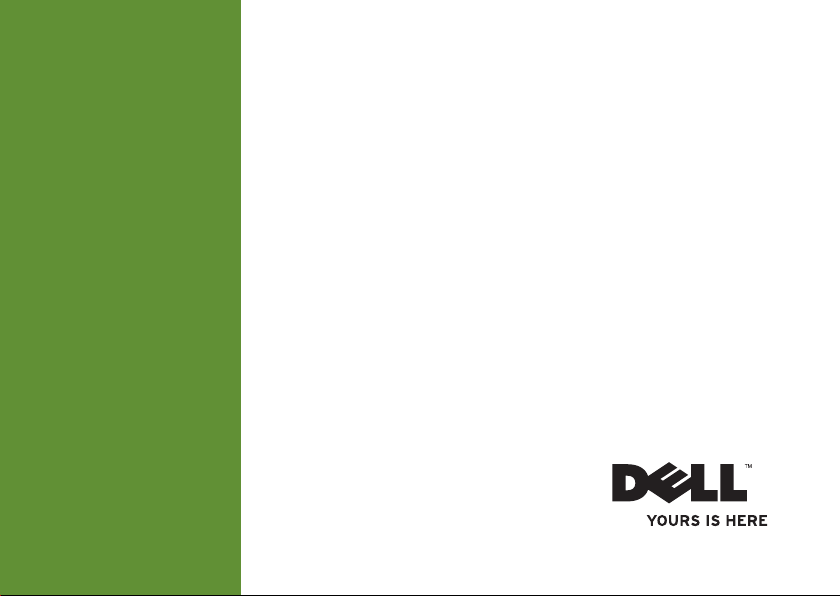
INSPIRON
NAVODILA ZA NAMESTITEV
™
Page 2
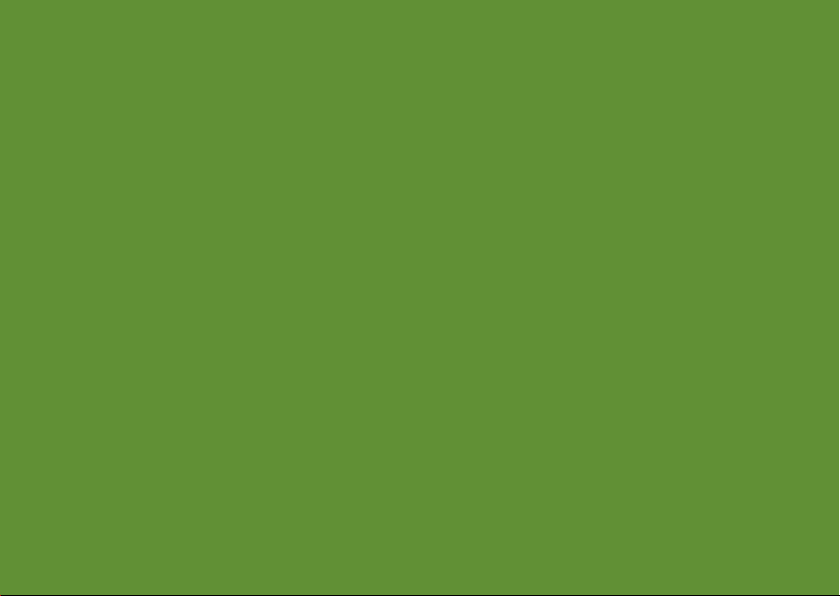
Page 3
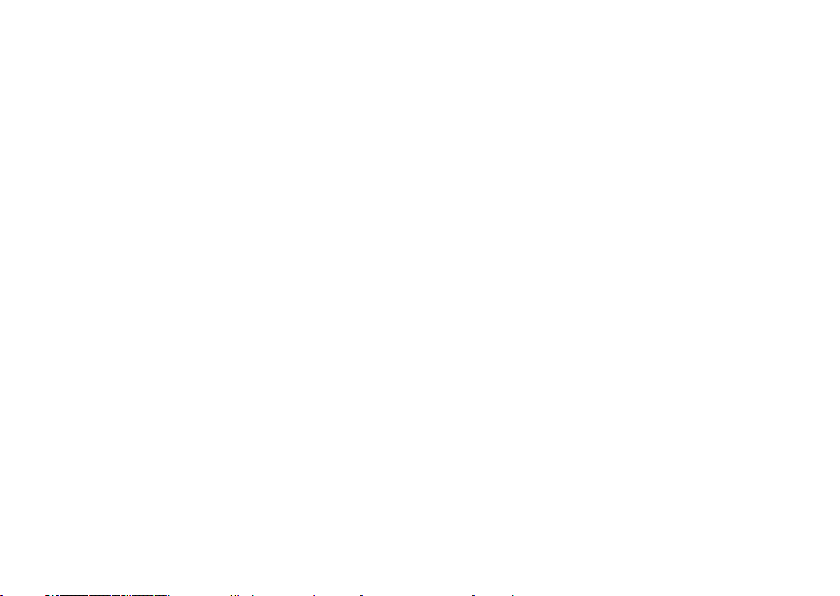
INSPIRON
NAVODILA ZA NAMESTITEV
Zakonsko določen model: serija P08F Zakonsko določena vrsta: P08F001
™
Page 4

Opombe, previdnostni ukrepi in opozorila
OPOMBA: OPOMBA označuje pomembne informacije, ki vam pomagajo bolje izkoristiti računalnik.
PREVIDNOSTNI UKREP: PREVIDNOSTNI UKREP označuje možnost poškodb strojne opreme ali izgubo podatkov
in svetuje, kako se izogniti težavi.
OPOZORILO: OPOZORILO označuje možnost poškodb lastnine, telesnih poškodb ali smrti.
Če ste kupili računalnik Dell™ n Series, lahko vse sklice na operacijske sisteme Microsoft® Windows® v tem dokumentu prezrete.
__________________
Informacije v tem dokumentu se lahko spremenijo brez predhodnega obvestila.
© 2009 Dell Inc. Vse pravice pridržane.
Vsakršno razmnoževanje tega gradiva brez pisnega dovoljenja družbe Dell Inc. je strogo prepovedano.
Dell
, logotip
Blagovne znamke, uporabljene v tem besedilu:
Intel, Pentium
Windows Vista
in/ali drugih državah;
družbe Bluetooth SIG, Inc. in jo družba Dell uporablja pod licenco.
V tem dokumentu se lahko uporabljajo tudi druge blagovne znamke in imena, ki se nanašajo na osebe, katerih last so blagovne znamke ali imena, oziroma na
njihove izdelke. Dell Inc. se odreka vseh lastniških interesov do blagovnih znamk in imen podjetij, ki niso njegova last.
in
Celeron
so registrirane blagovne znamke in
in logotip gumba Start
Blu-ray Disc
je blagovna znamka je blagovna znamka družbe Blu-ray Disc Association;
Windows Vista
DELL, Inspiron, YOURS IS HERE, Dell on Call
Core
je blagovna znamka družbe Intel Corporation v ZDA in drugih državah;
so blagovne znamke ali registrirane blagovne znamke družbe Microsoft Corporation v Združenih državah
September 2009 P/N HKH6N Razl. A00
, in
DellConnect
so blagovne znamke družbe Dell Inc.;
Bluetooth
je registrirana blagovna znamka v lasti
Microsoft, Windows,
Page 5
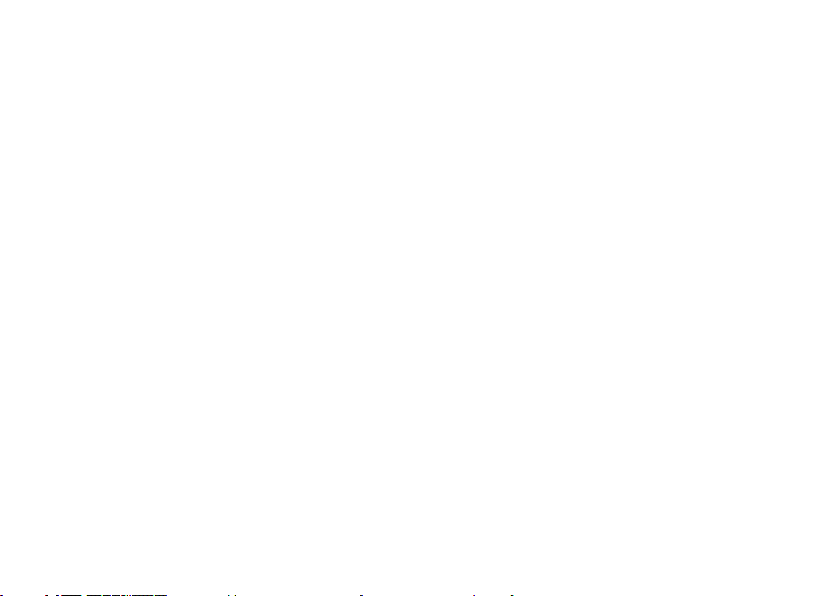
Vsebina
Nastavitev prenosnega računalnika Inspiron ....5
Pred nastavitvijo računalnika ......................5
Priključitev napajalnika ...........................6
Priključitev omrežnega kabla (izbirno) ...............7
Pritisnite gumb za vklop ..........................8
Nastavitev operacijskega sistema Microsoft Windows ...9
Namestitev kartice SIM (izbirno) ...................1 0
Omogočanje ali onemogočanje brezžične povezave
(izbirno) ......................................12
Vzpostavitev povezave z internetom (izbirno) ........14
Uporaba prenosnega računalnika Inspiron .....18
Funkcije na desni strani ..........................18
Funkcije na levi strani ...........................20
Funkcije na sprednji strani........................22
Funkcije spodnje strani računalnika in tipkovnice .....2 4
Poteze sledilne ploščice ..........................26
Tipke za upravljanje večpredstavnosti...............28
Uporaba optičnega pogona .......................30
Funkcije zaslona ................................32
Dell Extended Battery Life ........................34
Odstranitev in zamenjava akumulatorja .............34
Funkcije programske opreme ......................3 6
Varnostno kopiranje s storitvijo Dell
DataSafe Online ................................39
Vrstica Dell ....................................40
Odpravljanje težav ........................41
Kode piskov....................................41
Težave z omrežjem ..............................42
Težave z napajanjem ............................43
3
Page 6
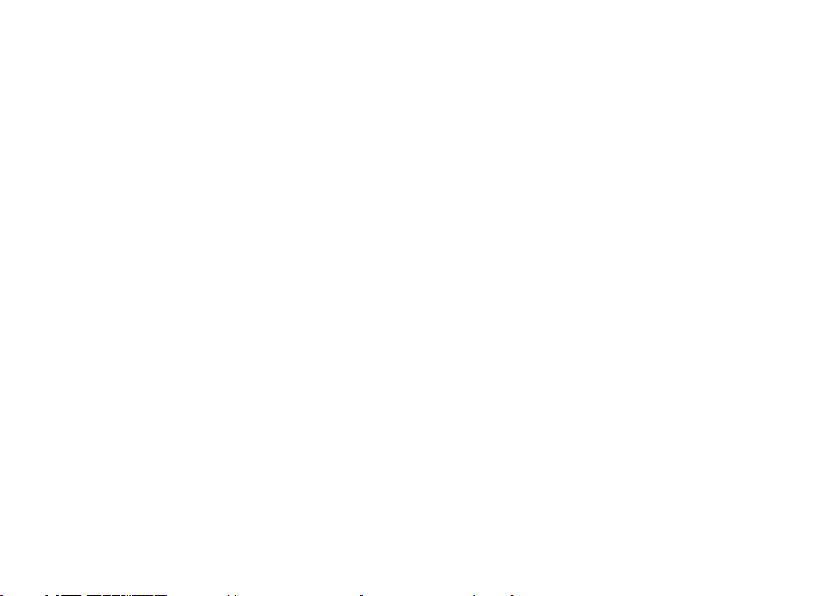
Vsebina
Težave s pomnilnikom ...........................45
Zamrznitve in težave s programsko opremo ..........46
Uporaba orodij za podporo..................48
Dellov center za podporo . . . . . . . . . . . . . . . . . . . . . . . . .48
Sistemska sporočila .............................49
Odpravljanje težav s strojno opremo................51
Diagnostika Dell ...............................52
Obnovitev operacijskega sistema ............55
Obnovitev sistema ..............................56
Dellov program za obnovitev tovarniških nastavitev ...58
Ponovna namestitev operacijskega sistema ..........60
Pridobivanje pomoči.......................62
Tehnična podpora in storitve za kupce ..............63
DellConnect ...................................63
Spletne storitve ................................64
Storitev samodejnega obveščanja o stanju naročila....65
Informacije o izdelku ............................65
4
Vrnit ev izde lkov za vrači lo dena rja al i gara ncijsko
popravilo......................................66
Pred klicem....................................67
Vzpostavljanje stika z družbo Dell ..................6 9
Iskanje dodatnih informacij in virov ..........70
Osnovni tehnični podatki ...................72
Dodatek .................................78
Obvestilo o tehnologijah Macrovision ...............78
Info rmacij e za N OM ali uradni mehiš ki stan dard
(samo za Mehiko)...............................79
Stvarno kazalo............................80
Page 7
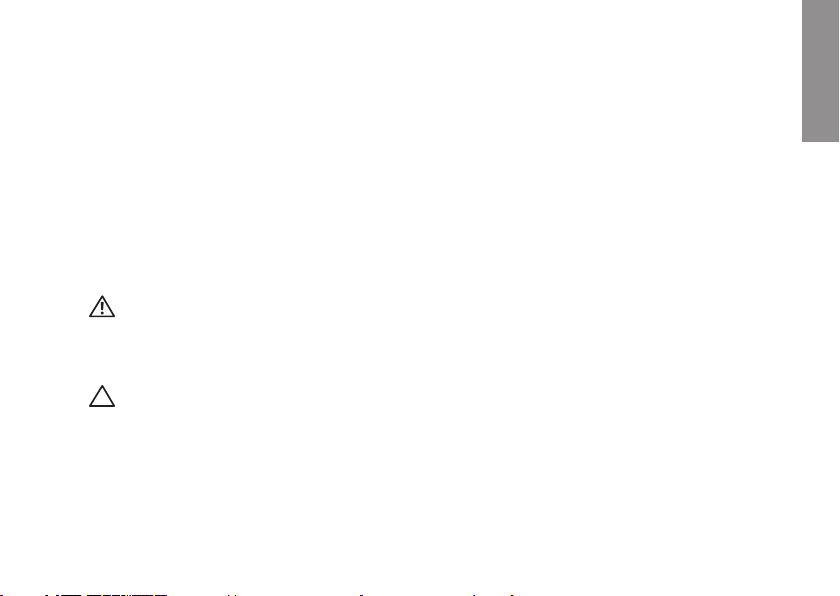
Nastavitev prenosnega računalnika Inspiron
Ta razdelek vsebuje informacije o nastavitvi prenosnega računalnika Dell™ Inspiron™.
Pred nastavitvijo računalnika
Pri postavitvi računalnika zagotovite preprost dostop do vira napajanja, ustrezno zračenje in ravno površino, na katero postavite
računalnik.
Če preprečite pretok zraka okoli prenosnega računalnika Inspiron, se lahko ta pregreje. Pregrevanje preprečite tako, da na zadnji
strani računalnika pustite vsaj 10,2 cm prostora, na vseh drugih straneh pa vsaj 5,1 cm. Vklopljenega računalnika nikoli ne
postavite v zaprt prostor, na primer v omaro ali predal.
OPOZORILO: Ne prekrivajte prezračevalnih rež in vanje ne potiskajte predmetov. Poskrbite, da se reže ne
zamašijo zaradi prahu. Vklopljenega računalnika Dell ne shranjujte v slabo prezračenih prostorih, na primer
v zaprti aktovki, saj lahko pride do poškodb računalnika ali do požara. Računalnik vključi ventilatorje, ko se
segreje. Ventilator povzroča zvok, ki je normalen in ne pomeni napak na ventilatorju ali računalniku.
PREVIDNOSTNI UKREP: Namestitev ali nalaganje težkih ali ostrih predmetov na računalnik lahko povzroči
trajne poškodbe računalnika.
INSPIRON
5
Page 8
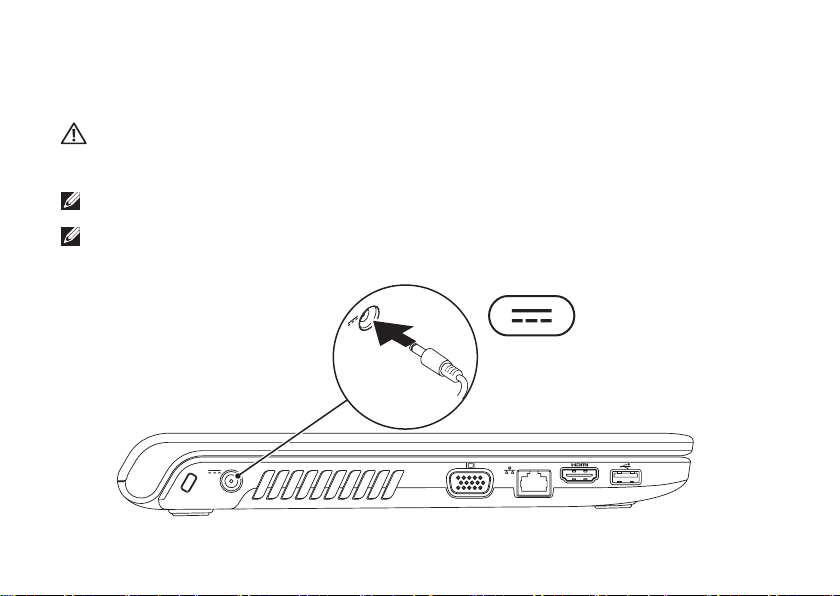
Nastavitev prenosnega računalnika Inspiron
Priključitev napajalnika
Napajalnik priključite v računalnik in ga nato priključite v vtičnico ali prenapetostno zaščito.
OPOZORILO: Napajalnik lahko priključite v vtičnice po vsem svetu. Vendar se lahko priključki za napajanje
in razdelilniki razlikujejo med državami. Uporaba nezdružljivega kabla ali nepravilna priključitev kabla v
razdelilnik ali električno vtičnico lahko povzroči požar ali trajno poškoduje računalnik.
OPOMBA: Napajalni kabel trdno priključite na napajalnik in preverite, ali se lučka napajalnika vklopi.|
OPOMBA: Z računalnikom uporabljajte samo Dellove napajalnike iz družin PA-2E, PA-3E in PA-12.
6
Page 9
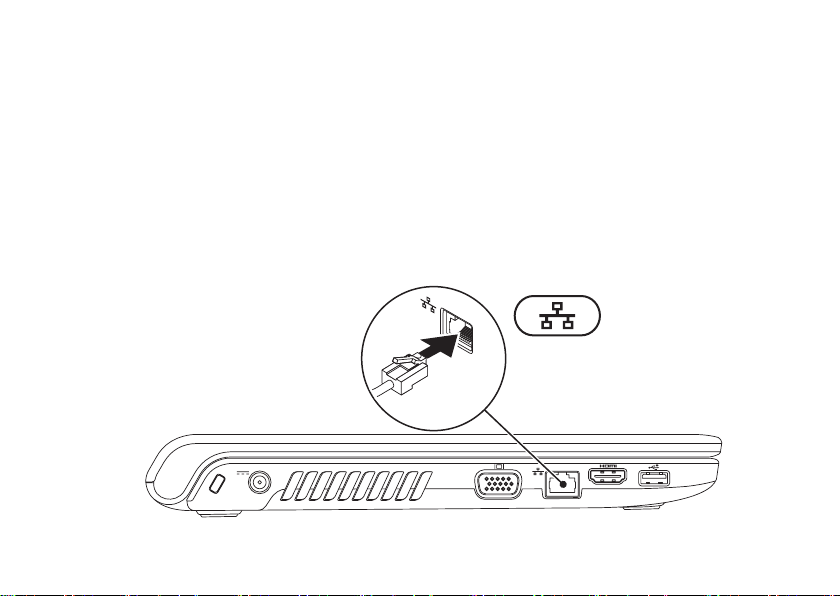
Priključitev omrežnega kabla (izbirno)
Za uporabo žične omrežne povezave priključite omrežni kabel.
Nastavitev prenosnega računalnika Inspiron
7
Page 10
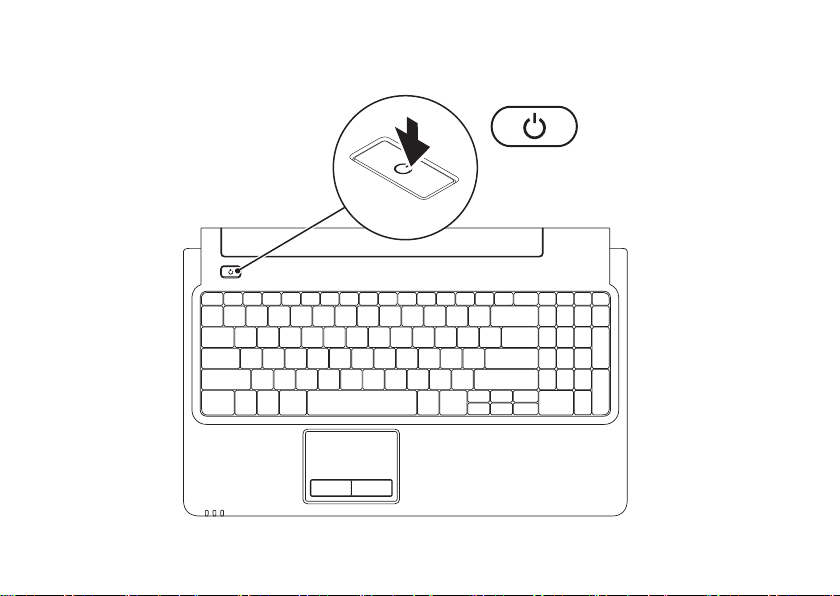
Nastavitev prenosnega računalnika Inspiron
Pritisnite gumb za vklop
8
Page 11
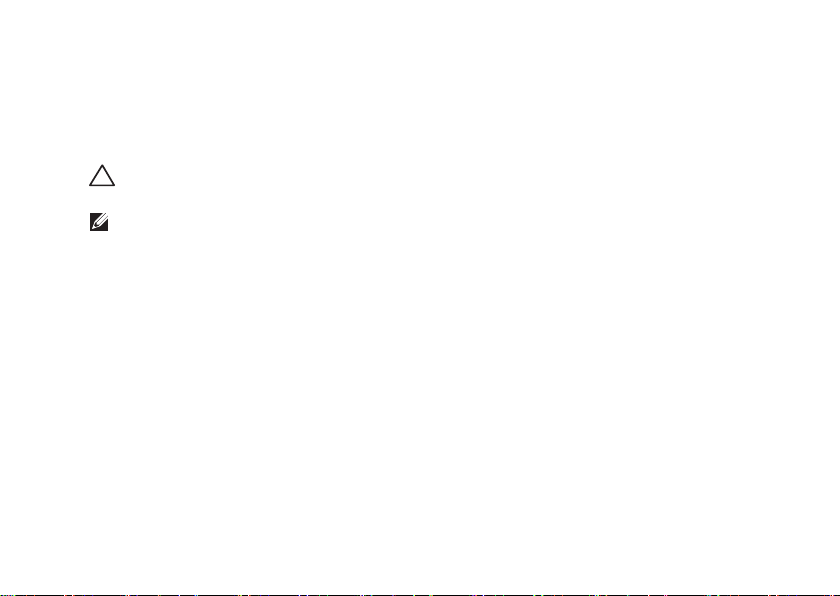
Nastavitev prenosnega računalnika Inspiron
Nastavitev operacijskega sistema Microsoft Windows
Računalnik Dell ima že nameščen operacijski sistem Microsoft® Windows®. Za prvo nastavitev operacijskega sistema Windows
sledite navodilom na zaslonu. Ti koraki so obvezni in lahko vzamejo precej časa. Zasloni za nastavitev sistema Windows vas vodijo
skozi številne postopke, vključno s sprejemanjem licenčnih pogodb, spreminjanjem nastavitev in nastavitvijo internetne povezave.
PREVIDNOSTNI UKREP: Ne prekinjajte postopka namestitve operacijskega sistema. Zaradi prekinitve lahko
postane vaš računalnik neuporaben in boste morali znova namestiti operacijski sistem.
OPOMBA: Za najbo ljše delovanje rač unalnika priporo čamo, da prenesete in namestite najnovej ši BIOS in goni lnike, ki so
vam na voljo na spletnem mestu support.dell.com.
9
Page 12
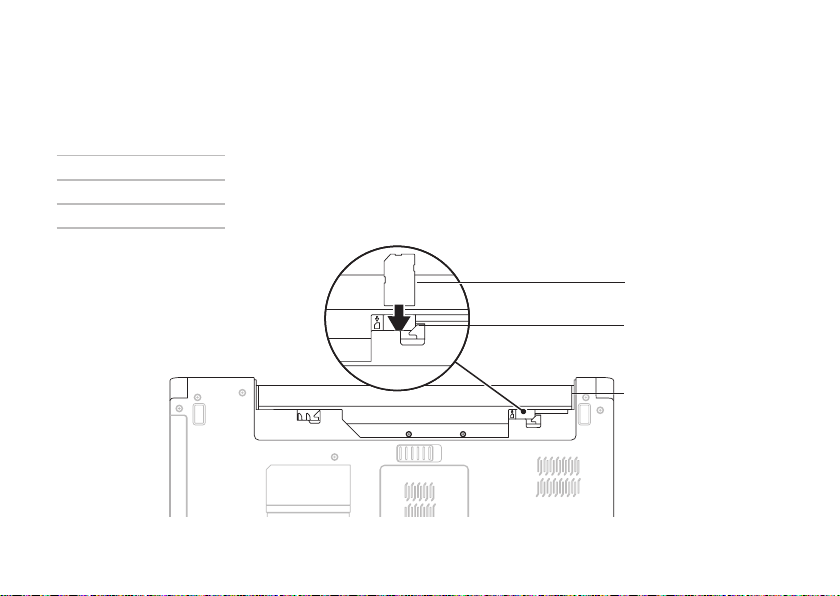
Nastavitev prenosnega računalnika Inspiron
Namestitev kartice SIM (izbirno)
Z namešče no kartico SI M (Subscriber Id entity Module) lahko brskate po in ternetu, pregleduje te e-pošto in s e povežete z
navideznim zasebnim omrežjem (VPN). Za dostop do teh funkcij morate biti znotraj omrežja ponudnika mobilnih storitev.
1 kartica SIM
2 reža za kartico SIM
3 ležišče za akumulator
1
2
3
10
Page 13
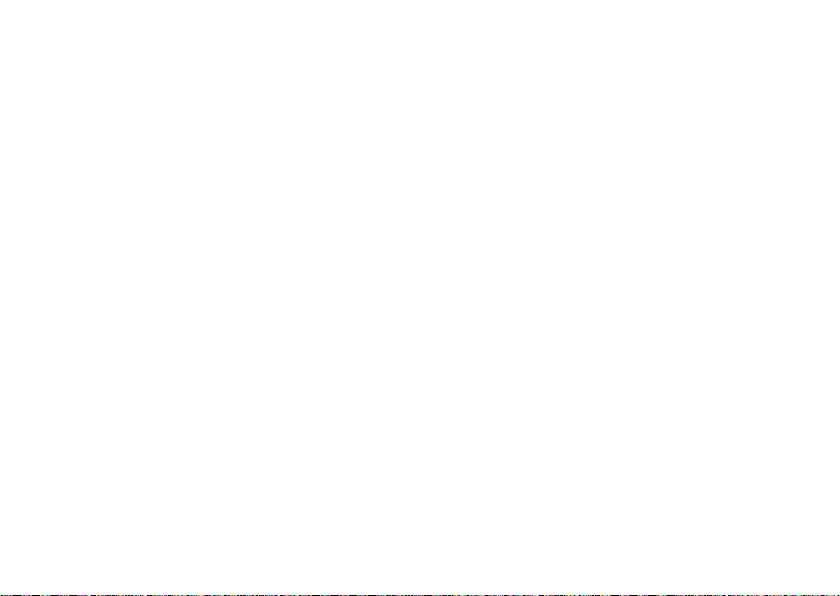
Nastavitev prenosnega računalnika Inspiron
Namestitev kartice SIM:
Izključite računalnik.1.
Odstranite akumulator (oglejte si razdelek «Odstranitev in zamenjava akumulatorja» na strani 2. 34).
V ležišču akumulatorja kartico SIM potisnite v ustrezno režo.3.
Znova namestite akumulator (oglejte si razdelek «Odstranitev in zamenjava akumulatorja» na strani 4. 34).
Vklopite računalnik.5.
Kartico SIM odstranite tako, da pritisnete in odstranite kartico iz reže.
11
Page 14
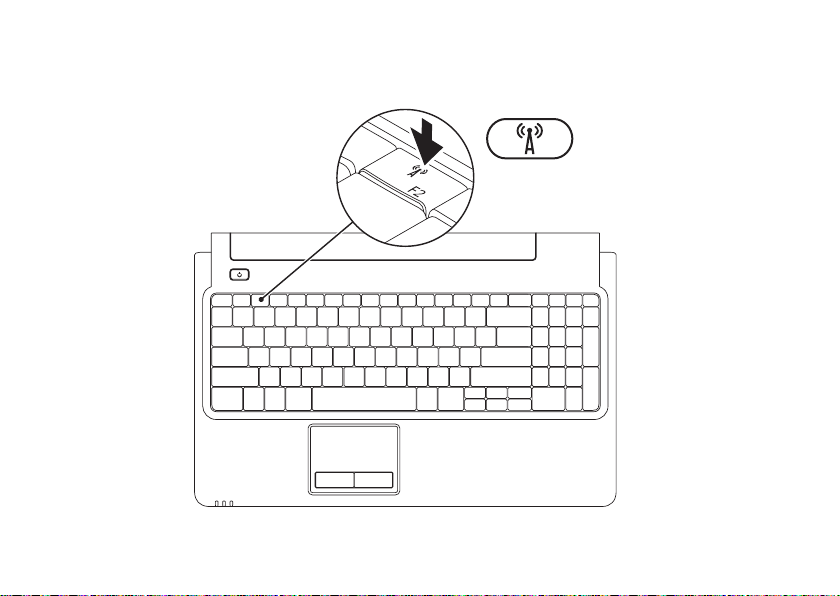
Nastavitev prenosnega računalnika Inspiron
Omogočanje ali onemogočanje brezžične povezave (izbirno)
12
Page 15
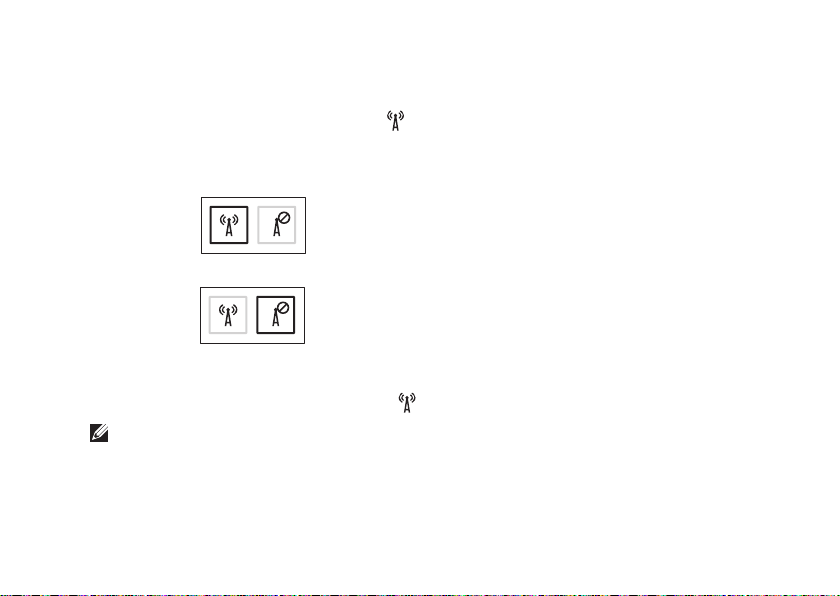
Nastavitev prenosnega računalnika Inspiron
Brezžično povezavo omogočite tako:
Zagotovite, da je računalnik vklopljen.1.
Na tipkovnici pritisnite tipko za brezžično povezavo 2.
Na zaslonu se prikaže potrditev izbire.
Brezžična povezava je omogočena
Brezžična povezava je onemogočena
Brezžično povezavo onemogočite tako:
Na tipkovnici znova pritisnite tipko za brezžično povezavo
OPOMBA: Tipka za brezž ično povezavo omogoč a hiter izklop v seh brezžičnih radi jskih signalov ( WiFi in Bluetooth® )
računalnika, na primer, ko morate na letalu izklopiti vse brezžične radijske signale.
.
, da izklopite vse radijske signale.
13
Page 16
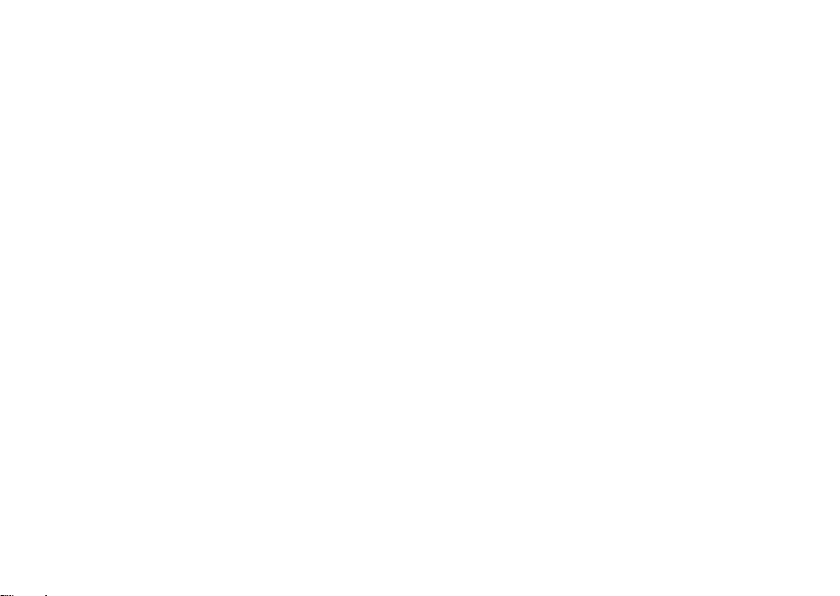
Nastavitev prenosnega računalnika Inspiron
Vzpostavitev povezave z internetom (izbirno)
Za vzpost avitev povezave z intern etom potrebujete zu nanji
modem al i omrežno povezavo in p onudnika internet nih
storitev (ISP).
Če zunanji modem USB ali v mesnik za brezžičn o lokalno
omrežje nista del prvotnega naročila, ju lahko kupite na
spletnem mestu www.dell.com.
14
Namestitev žične povezave
Če uporablj ate povezavo DSL ali k abelsko/satelitsko •
povezavo, se za navodila za namestitev obrnite na
ponudnika internetnih storitev ali operaterja mobilnega
omrežja.
Če uporabljate klicno povezavo, priključite telefonsko •
linijo n a izbirni zunanj i modem USB in v zidno telefonsko
vtičnico, preden začnete namestitev internetne povezave.
Za dokončanje vzpostavitve žične internetne povezave sledite
navodilom v razdelku «Vzpostavitev internetne povezave»
na strani 16.
Page 17
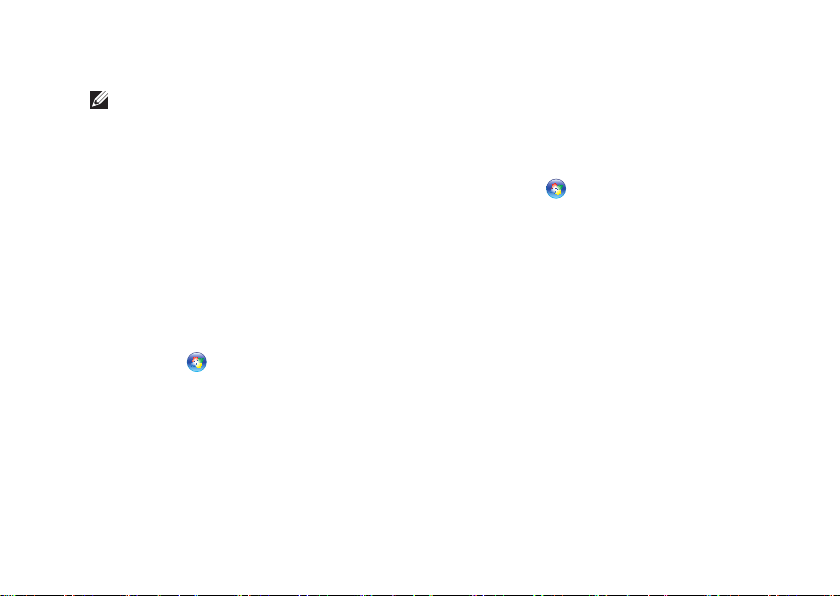
Nastavitev prenosnega računalnika Inspiron
Namestitev žične povezave
OPOMBA: Za informacije o nastavitvi brezžičnega
usmerjeva lnika si oglejte dokumentacijo, pril oženo
usmerjevalniku.
Preden lahko uporabite svojo internetno povezavo, morate
priključiti na brezžični usmerjevalnik.
Vzpostavitev povezave z brezžičnim usmerjevalnikom:
Windows Vista
®
Preverite, da je v računalniku omogočena brezžična 1.
povezava (oglejte si «Omogočanje ali onemogočanje
brezžične povezave» na strani 12).
Shranite in zaprite vse odprte datoteke in programe.2.
Kliknite 3. Start
Sledite navodilom na zaslonu in zaključite namestitev.4.
→ Connect To (Vzpostavi povezavo z).
Windows® 7
Preverite, da je v računalniku omogočena brezžična 1.
povezava (oglejte si «Omogočanje ali onemogočanje
brezžične povezave» na strani 12).
Shranite in zaprite vse odprte datoteke in programe.2.
Kliknite 3. Start
plošča)→ Network and Sharing Center (Središče
za omrežje in skupno rabo)→ Connect to a network
(Vzpostavi povezavo z omrežjem).
Sledite navodilom na zaslonu in zaključite namestitev. 4.
→ Control Panel (Nadzorna
15
Page 18
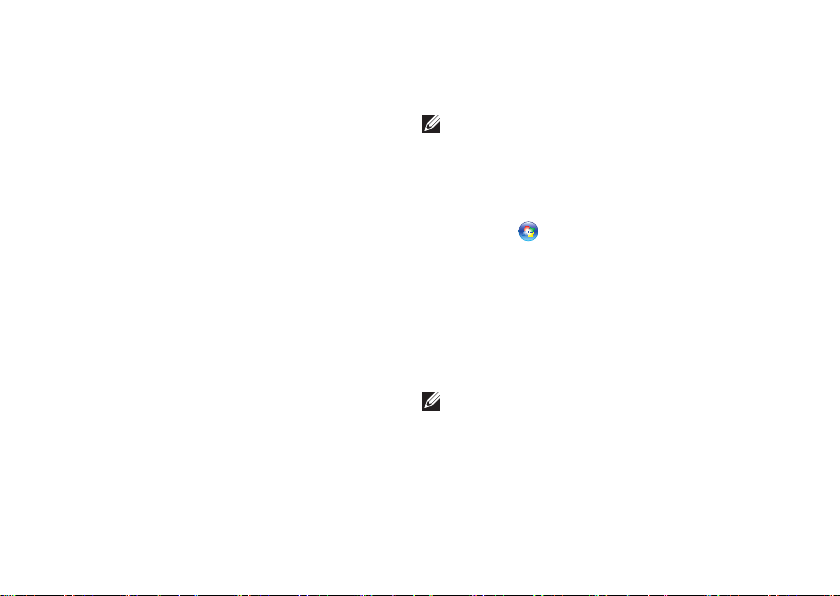
Nastavitev prenosnega računalnika Inspiron
Vzpostavitev internetne povezave
Ponudba internetnih storitev se razlikuje od države do
države. Za ponudbe, ki so na voljo v vaši državi, se obrnite na
ponudnika internetnih storitev.
Če se ne m orete povezati z intern etom, vendar ste se uspešno
povezali v preteklosti, je lahko napaka na strani ponudnika
internetnih storitev. Pokličite ponudnika internetnih storitev in
preverite stanje povezave ali poizkusite vzpostaviti povezavo
kasneje.
Pripravite informacije, ki ste jih dobili od ponudnika
internetnih storitev. Če nimate ponudnika internetnih storitev,
vam pri tem lahko pomaga čarovnik za vzpostavitev povezave
z internetom.
16
Za namestitev internetne povezave:
Windows Vista
OPOMBA: Ta navodila so namenjena privzetemu
pogledu v operacijskem sistemu Windows, zato morda
ne veljajo pri uporabi klasičnega pogleda v sistemu
Windows na računalniku Dell™.
Shranite in zaprite vse odprte datoteke in programe.1.
Kliknite 2. Start
plošča)→ Network and Internet (Omrežje in
internet)→ Network and Sharing Center (Središče
za omrežje in skupno rabo)→ Set up a connection or
network (Namestitev povezave ali omrežja)→ Connect
to the Internet (Vzpostavi povezavo z internetom).
Pojavi se okno Connect to the Internet (Vzpostavite v
povezave z internetom).
OPOMBA: Če ne veste, katero vrsto povezave morate
izbrati, kliknite Help me choose (Pomagaj mi izbrati)
ali se obrnite na ponudnika internetnih storitev.
Če želite zaključiti namestitev, sledite navodilom na 3.
zaslonu in uporabite informacije, ki vam jih je posredoval
vaš ponudnik internetnih storitev.
→ Control Panel (Nadzorna
Page 19
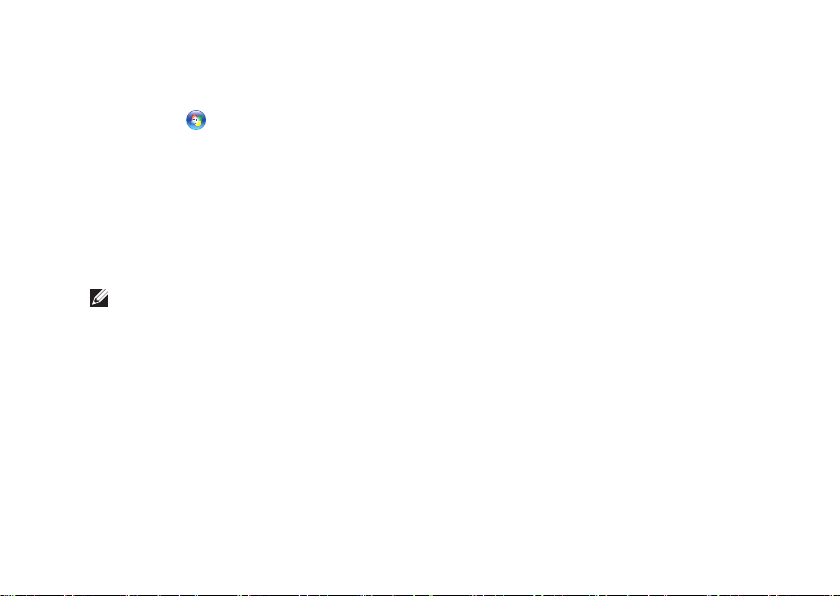
Windows 7
Shranite in zaprite vse odprte datoteke in programe.1.
Kliknite 2. Start
plošča)→ Network and Sharing Center (Središče za
omrežje in skupno rabo)→ Set up a new connection
or network (Namestitev nove povezave ali omrežja)→
Connect to the Internet (Vzpost avi povezavo z
internetom).
Pojavi se okno Connect to the Internet (Vzpostavitev
povezave z internetom).
OPOMBA: Če ne veste, katero vrsto povezave morate
izbrati, kliknite Help me choose (Pomagaj mi izbrati)
ali se obrnite na ponudnika internetnih storitev.
Če želite zaključiti namestitev, sledite navodilom na 3.
zaslonu in uporabite informacije, ki vam jih je posredoval
vaš ponudnik internetnih storitev.
→ Control Panel (Nadzorna
Nastavitev prenosnega računalnika Inspiron
17
Page 20
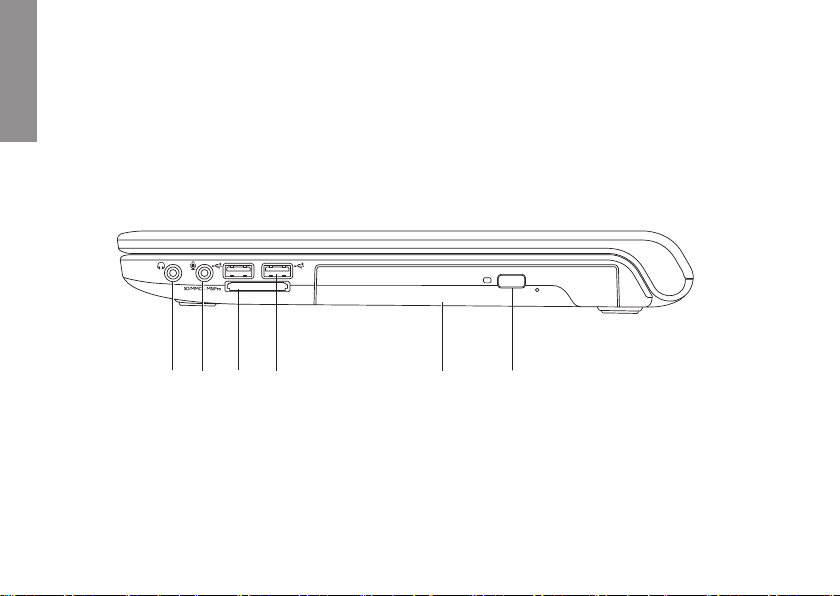
Uporaba prenosnega računalnika Inspiron
V tem razdelku si lahko ogledate informacije o funkcijah, ki jih ponuja prenosni računalnik Inspiron.
INSPIRON
Funkcije na desni strani
18
1
3
2
4
5
6
Page 21
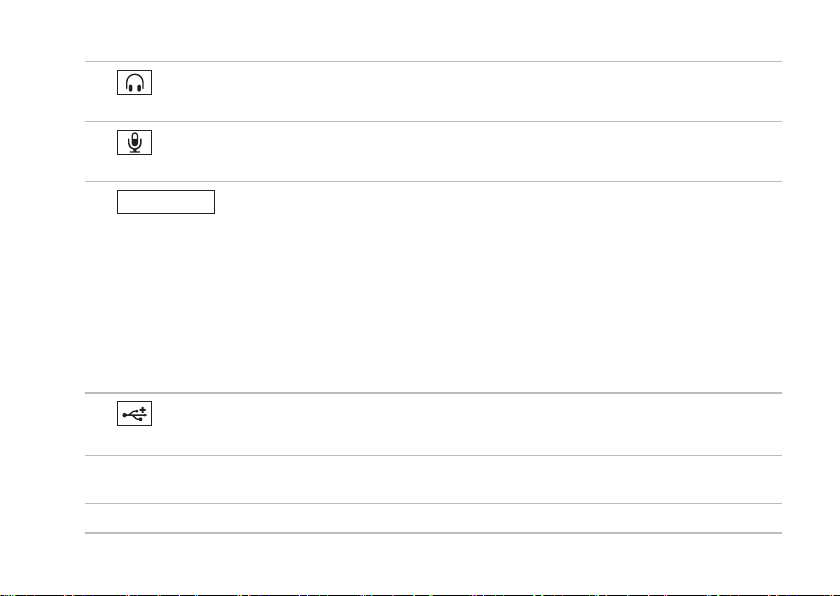
Uporaba prenosnega računalnika Inspiron
1
Izhodni priključek za zvok/priključek zaslušalke – za priključitev enega para slušalk, aktivnega zvočnika ali
zvočnega sistema.
2
Vhodni priključek za zvok/priključek za mikrofon – za pri ključitev mikrofona ali vhodnega si gnala za uporabo
z zvočnimi programi.
SD/MMC - MS/Pro
3
Bralnik pomnilniških kartic 7 v 1 – zagotavlja hiter in priročen način ogleda in skupne rabe
digitalnih fotografij, glasbe, videov in dokumentov, ki so shranjeni na teh digitalnih pomnilniških karticah:
pomnilniška kartica Secure Digital (SD)• Memory Stick•
kartica Secure Digital High Capacity (SDHC)• Memory Stick PRO•
Multi Media Card (MMC)• xD-Picture Card (vrsta M in vrsta H)•
MMC+•
OPOMBA: Računalnik dobite s prazno plastično kartico, vstavljeno v reži za pomnilniško kartico. Prazna kartica ščiti
neuporabljeno režo pred prahom in drugimi delci. Prazno kartico shranite za primer, ko se v reži ne nahaja nobena
pomnilniška kartica. Prazne kartice drugih računalnikov morda ne ustrezajo vašemu računalniku.
4
Priključka USB 2.0 (2) – za priključitev naprav USB, kot so miška, tipkovnica, tiskalnik, zunanji pogon ali
predvajalnik MP3.
5 Optični pogon – predvaja ali zapisuje CD-je, DVD-je ali diske Blu-ray (izbirno). Ko diske postavljate na pladenj optičnega
pogona, se prepričajte, da je potiskana ali popisana stran obrnjena navzgor.
6 Gumb za izmet – ob pritisku gumba odpre pladenj optičnega pogona.
19
Page 22

Uporaba prenosnega računalnika Inspiron
Funkcije na levi strani
20
1
2
3 4
6
5
Page 23
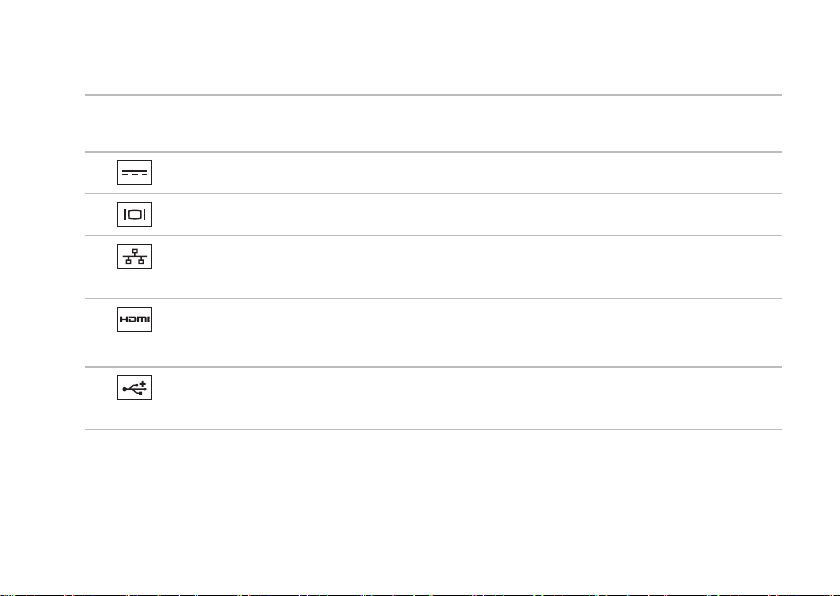
Uporaba prenosnega računalnika Inspiron
1 Reža za varnostni kabel – za priključitev varnostnega kabla, ki je na voljo na trgu.
OPOMBA: Preden kupite varnostni kabel, se prepričajte, da je združljiv z režo za varnostni kabel v vašem računalniku.
2
Priključek za napajalnik – za priključitev napajalnika za napajanje računalnika in polnjenje akumulatorja.
3
Priključek VGA – za priključitev na monitor ali projektor.
4
Omrežni priključek – za vz postavitev povezave z omrežjem ali širokopa sovno napravo, če uporab ljate žično
povezavo.
5
Priključek HDMI – za priključitev televizije za 5.1-kanalne avdio in video signale.
OPOMBA: Ob uporabi z zaslonom bodo prebrani samo video signali.
6
Priključek USB 2.0 – za priključitev naprav USB, kot so miška, tipkovnica, tiskalnik, zunanji pogon
ali predvajalnik MP3.
21
Page 24
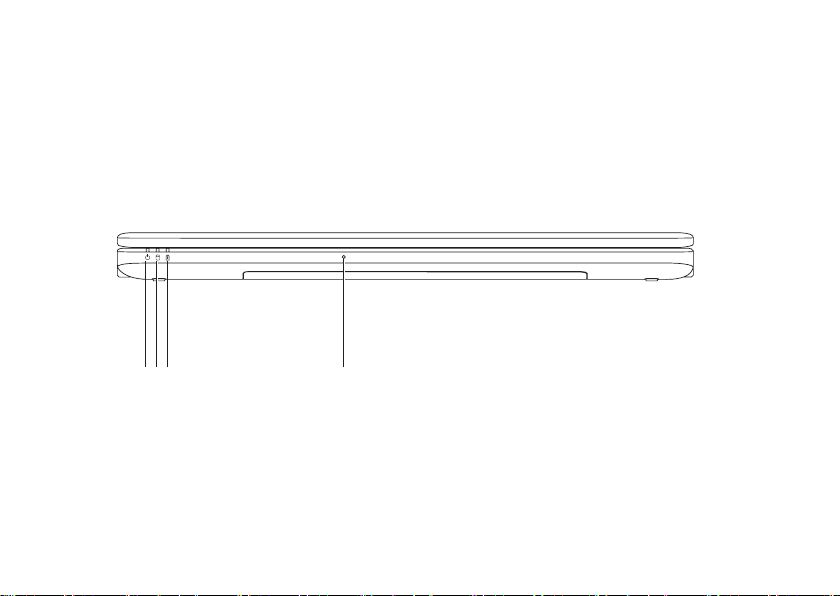
Uporaba prenosnega računalnika Inspiron
Funkcije na sprednji strani
22
1 2 3
4
Page 25
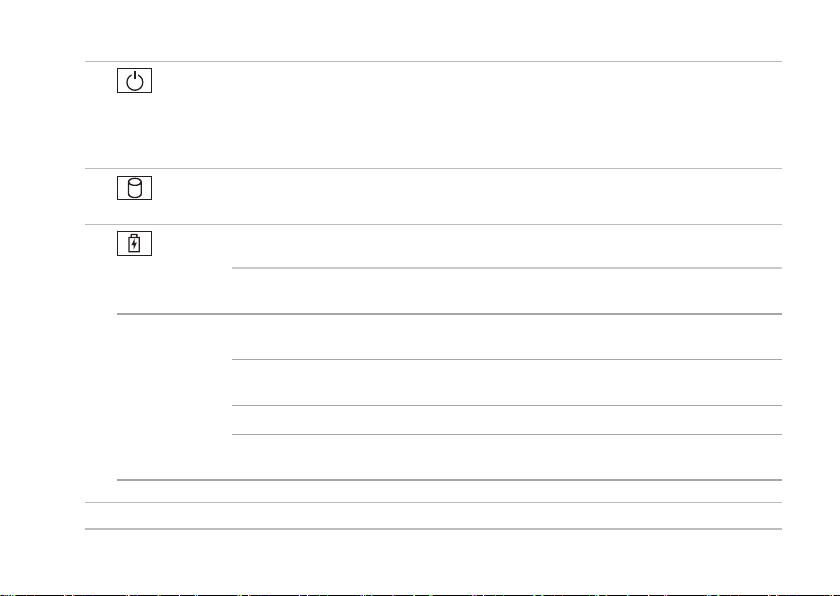
Uporaba prenosnega računalnika Inspiron
1
Lučka napajanja – označuje naslednja stanja napajanja:
Lučka sveti belo – računalnik je vklopljen.•
Utripajoča bela lučka – računalnik je v stanju pripravljenosti.•
Lučka ne sveti – računalnik je izklopljen ali v načinu mirovanja.•
2
Lučka trdega diska – sveti, ko računalnik bere podatke s trdega diska ali jih nanj zapisuje.
Utripajoča lučka označuje dejavnost trdega diska.
3
Lučka akumulatorja – lučka označuje naslednja stanja pri napajanju z napajalnikom ali akumulatorjem.
Stanje lučke Stanja računalnika Raven napolnjenosti
napajalnik Lučka sveti belo vklopljeno/izklopljeno/stanje
Lučka ne sveti vklopljeno/izklopljeno/stanje
akumulator Lučka sveti oranžno vklopljeno/stanje pripravljenosti <=10 %
Lučka ne sveti vklopljeno/izklopljeno/stanje
OPOMBA: Akumulator se napaja, ko je računalnik z napajalnikom priključen v električno omrežje.
4 Analogni mikrofon – vgrajeni mikrofon za konference in pogovore.
pripravljenosti/mirovanje
pripravljenosti/mirovanje
pripravljenosti/mirovanje
akumulatorja
<98 %
>98 %
> 10 %
23
Page 26

Uporaba prenosnega računalnika Inspiron
Funkcije spodnje strani računalnika in tipkovnice
1
2
3
4
24
Page 27
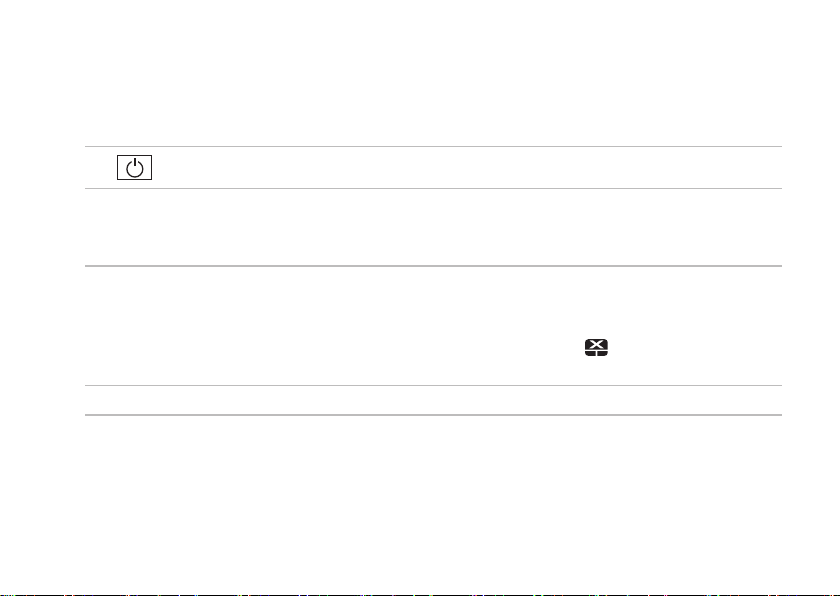
Uporaba prenosnega računalnika Inspiron
1
Gumb za napajanje – za vklop ali izklop računalnika.
2 Vrstica s funkcijskimi tipkami – v tej vrstici so gumb za omogočanje/onemogočanje brezžične povezave, gumba za
povečanje/zmanjšanje svetlosti, gumbi za večpredstavnost in gumb za omogočanje/onemogočanje sledilne ploščice.
Za več informacij o tipkah za večpredstavnost si oglejte razdelek «Tipke za upravljanje večpredstavnosti» na strani 28.
3 Sledilna ploščica – zagotavlja funkcionalnost miške za premikanje kazalca, vlečenje ali premikanje izbranih elementov in
funkcije levega klika z dotikom njene površine. Podpira funkciji drsenja in poveč ave. Za več informacij si oglejte razdelek
«Poteze sledilne ploščice» na strani 26.
OPOMBA: Če želite omogočiti/onemogočiti sledilno ploščico, pritisnite funkcijsko tipko
na tipkovnici.
4 Gumba sledilne ploščice (2) – zagotavljata enake funkcije, kot jih imata leva in desna miškina tipka.
v vrstici s funkcijskimi tipkami
25
Page 28

Uporaba prenosnega računalnika Inspiron
Poteze sledilne ploščice
Drsenje
Omogoča drsenje po vsebini. Funkcija drsenja vsebuje:
Tradicionalno drsenje – omogoča dr senje navzgor in
navzdol ali levo in desno.
Drsenje navzgor in navzdol:
S prstom se pomikajte navz gor in
navzdol po navpičnem drsnem območju
(skrajno desno na sledilni ploščici).
Krožno drsenje – omogoča drsenje navzgor in navzdol ali
levo in desno.
Drsenje navzgor in navzdol:
Za drsenj e navzgor s prsto m drsite po
navpičnem drsnem območju (skrajno
desno na sledilni plošči ci) v nasprotni
smeri urinega kazalca, za drsenje navzdol
pa s prstom drsite v smeri urinega
kazalca.
Drsenje levo in desno:
26
S prstom se pomikajte levo in desno po
vodoravnem drsnem območju (na dnu
sledilne ploščice).
Drsenje levo in desno:
Za drsenj e desno s prstom drsite po
vodoravnem drsnem območju (na
dnu sled ilne ploščice) v smeri urinega
kazalca, za drsenje levo pa s prstom
drsite v nasprotni smeri urinega kazalca.
Page 29

Povečava
Omogoča povečanje ali zmanjšanje povečave vsebine na
zaslonu. Funkcija povečave vsebuje:
Enoprstna povečava – omogoča povečavo ali pomanjšavo.
Povečava:
S prstom se pomaknite navzg or po
območju za povečavo (skrajno levo na
sledilni ploščici).
Pomanjšava:
S prstom se pomaknite navzdo l po
območju za povečavo (skrajno levo na
sledilni ploščici).
Uporaba prenosnega računalnika Inspiron
27
Page 30

Uporaba prenosnega računalnika Inspiron
Tipke za upravljanje večpredstavnosti
Tipke za upravljanje večpredstavnosti se nahajajo v vrstici s funkcijskimi tipkami na tipkovnici. Za uporabo večpredstavnostnih
funkcij pritisnite ustrezno tipko. Tipke za upravljanje večpredstavnosti lahko konfigurirate na tipkovnici z možnostjo Function Key
Behavior (Vedenje funkcijske tipke) v pripomočku za nastavitve sistema (BIOS) ali središču za prenosni računalnik.
Pripomoček za nastavitev sistema (BIOS) –
Dostop do možnosti Function Key Behavior (Vedenje funkcijske tipke):
Pritisnite <F2> med stanjem POST (samodejni preskus ob vklopu), da dostopate do pripomočka za 1. nastavitev sistema (BIOS).
Za možnost 2. Function Key Behavior (Vedenje funkcijske tipke) izberite Multimedia Key First (Večpredstavnostna tipka
prva) ali Function Key First (Funkcijska tipka prva).
Možnosti pri nastavitvah za Function Key Behavior (Vedenje funkcijske tipke) sta:
Multimedia Key First (Večpredstavnostna tipka prva) – privzeta nastavitev. Ob pritisku katere koli tipke za upravljanje
večpredstavnosti bo izvedeno povezano večpredstavnostno dejanje. Za funkcijsko tipko pritisnite <Fn> + ustrezno funkcijsko tipko.
Function Key First (Funkcijska tipka prva) – ob pritisku katere koli funkcijske tipke bo izvedena povezana funkcija.
Za večpredstavnostno dejanje pritisnite <Fn> + ustrezno tipko za upravljanje večpredstavnosti.
OPOMBA: Možnost Multimedia Key First (Večpredstavnostna tipka prva) je aktivna samo v operacijskem sistemu.
Središče za prenosni računalnik –
Za zagon središča za prenosni računalnik pritisnite tipki <1.
V 2. vrstici s funkcijsko tipko izberite Function Key (Funkcijska tipka) ali Multimedia Key (Večpredstavnostna tipka).
28
> <X>.
Page 31

Uporaba prenosnega računalnika Inspiron
Izklopi zvok Predvajaj prejšnjo skladbo ali poglavje
Zmanjšaj glasnost Predvajaj ali ustavi predvajanje
Povečaj glasnost Predvajaj naslednjo skladbo ali poglavje
29
Page 32

Uporaba prenosnega računalnika Inspiron
Uporaba optičnega pogona
PREVIDNOSTNI UKREP: Ko odprete ali zaprete pladenj optičnega pogona, ga ne potiskajte navzdol.
Če optičnega pogona ne uporabljajte, naj bo pladenj zaprt.
PREVIDNOSTNI UKREP: Med predvajanjem ali snemanjem diska ne premikajte računalnika.
Optični pogon predvaja ali zapisuje CD-je, DVD-je in diske Blu-ray (izbirno). Ko diske postavljate na pladenj optičnega pogona,
se prepričajte, da je potiskana ali popisana stran obrnjena navzgor.
Disk v optični pogon postavite tako:
Pritisnite gumb za izvržbo na optičnem pogonu. 1.
Izvlecite pladenj optičnega pogona.2.
Disk vstavite na sredino pladnja z oznako obrnjeno navzgor, dokler se ne zaskoči.3.
Potisnite pladenj optičnega pogona nazaj v pogon. 4.
30
Page 33

1
3
4
2
1 disk
2 os
3 pladenj optičnega pogona
4 gumb za izmet
Uporaba prenosnega računalnika Inspiron
31
Page 34

Uporaba prenosnega računalnika Inspiron
Funkcije zaslona
32
31 2
Page 35

Uporaba prenosnega računalnika Inspiron
1 Indikator aktivnosti kamere – označuje, ali je kamera vklopljena ali izklopljena.
2 Kamera – vgrajena kamera za zajem videa, konference in pogovor.
3 Zaslon – zaslon je odvisen od izbire računalnika ob nakupu. Za več informacij o zaslonih si oglejte tehnična navodila Dell na
trdem disku ali pa obiščite support.dell.com/manuals.
33
Page 36

Uporaba prenosnega računalnika Inspiron
Dell Extended Battery Life
Funkcija Dell Extended Battery Life nudi možnosti, s katerimi
lahko akum ulator uporabljate d lje. Funkcija je pri vzeto
omogočena in se vklopi, ko izklopite napajalnik.
Funkcijo omogočite ali onemogočite s tipko <F3>. Prikaže se
pojavno okno Extended Battery Life (Podaljšana življenjska
doba akumulatorja), kjer je prikazano trenutno stanje.
Če želite o prilagajanju funkcije Dell Extended Battery Life
izvedeti več:
Pritisnite <F3>. 1.
Prikaže se pojavno okno Extended Bat tery Life
(Podaljšana življenjska doba akumulatorja).
Kliknite 2. Show Settings (Pokaži nastavitve).
Prikaže se okno Battery Meter (Merilnik napajanja).
Kliknite možnost 3. What is Dell Extended Battery Life?
(Kaj je Dell Extended Battery Life?).
34
Odstranitev in zamenjava akumulatorja
OPOZORILO: Preden se l otite postopkov v te m
razdelku, preberite varnostna navodila, ki so
priložena računalniku.
OPOZORILO: Z uporabo n ezdružljivega
akumulatorja se poveča nevarnost požara ali
eksplozij e. Računalnik na j uporablja samo
akumulator, ki ste ga kupili pri prodajalcu izdelkov
Dell. V rač unalniku ne upo rabljate akumulatorj ev
drugih računalnikov.
OPOZORILO: Preden odstranite akumulator,
izklopite računalnik in odklopite zunanje kable
(vključno z omrežnim napajalnikom).
Akumulator odstranite tako:
Izklopite računalnik in ga obrnite. 1.
Potisnite za pah za zaklep a kumulatorja v odkl enjen 2.
položaj.
Akumulator izvlecite iz ležišča.3.
Page 37

Akumulator zamenjate tako:
Poravnajte reže na akumulatorju z jezički v ležišču za akumulator.1.
Potisnite akumulator v ležišče, dokler se ne zaskoči.2.
Uporaba prenosnega računalnika Inspiron
1
1 ležišče za akumulator
2 akumulator
3 zaklep za sprostitev akumulatorja
2
3
35
Page 38

Uporaba prenosnega računalnika Inspiron
Funkcije programske opreme
OPOMBA: Za več in formacij o funkcij ah, opisanih v tem
razdelku, si oglejte tehnična navodila Dell na trdem disku
ali pa obiščite support.dell.com/manuals.
Produktivnost in komunikacija
Računalnik lahko uporabljate za ustvarjanje predstavitev,
brošur, voščilnic, letakov in preglednic. Lahko urejate in si
ogledate tudi digitalne fotografije in slike. Za namešč eno
programsko opremo v računalniku si oglejte vaše naročilo.
Ko vzpostavite povezavo z internetom, lahko dostopate
do splet nih mest, pripravite e-poštni raču n ter nalagate in
prenašate datoteke.
Zabava in večpredstavnost
Z računalnikom lahko gledate videe, igrate igre ter poslušate
glasbo in internetne radijske postaje.
Lahko prenašate ter kopirate slike in videodatoteke s prenosnih
naprav, kot so digitalne kamere in mobilni telefoni.
36
Izbirne programske aplikacije omogočajo organiziranje in
ustvarjanje glasbenih datotek ter videodatotek, ki jih lahko
shranite n a prenosne naprave, ko t so predvajalniki MP3 in
dlančniki, ali pa jih predvajate in si jih ogledate neposredno na
priključenih televizorjih, projektorjih in opremi za domači kino.
Prilagajanje namizja
Z možnost mi za prilagajan je operacijskega s istema lahko
spremenite videz, ločljivost, ozadje, ohranjevalnik zaslona ali
funkcije prenosnega računalnika.
Za prilagoditev namizja:
Windows Vista
®
Z desno miškino tipko kliknite prazno področje namizja.1.
Kliknite 2. Personalize (Prilagodi), da odprete okno
Personalize appearance and sounds (Prilagodite v
videza in zvokov) in dobite dodatne informacije
o možnostih prilagoditve.
Page 39

Uporaba prenosnega računalnika Inspiron
Windows® 7
Z desno miškino tipko kliknite prazno področje namizja.1.
Kliknite 2. Personalize (Prilagodi) , da odprete okno
Change the visuals and sounds on your computer
(Spreminjanje vizualnih učinkov in zvokov računalnika) in
pridobite več informacij o možnosti prilagajanja.
Prilagajanje nastavitev porabe energije
Za konfiguriranje nastavitev porabe v račun alniku lahko
uporabite možnosti napajanja v operacijskem sistemu.
Operacij ski sistem Microso ft® Window s, ki je nameščen v
računalniku Dell, nudi naslednje možnosti:
Windows Vista
Priporoča Dell• – omogoča polno učinkovitost delovanja,
ko to potrebujete, in prihrani porabo energije v času
nedejavnosti.
Varčevanje porabe• – varčuje s porabo energije
računalnika tako, da zmanjša učinkovitost delovanja
sistema in s tem podaljša življenjsko dobo računalnika ter
zmanjša količ ino energije, ki jo porabi računaln ik v celi
življenjski dobi.
Visoka učinkovitost delovanja• – zagotavlja najvišjo
raven učinkovitosti delovanja sistema v računalniku tako,
da prilagodi hitrost procesorja vaši dejavnosti in poveča
učinkovitost delovanja sistema.
Windows 7
Varčevanje porabe• – varčuje s porabo energije
računalnika tako, da zmanjša učinkovitost delovanja
sistema in s tem podaljša življenjsko dobo računalnika ter
zmanjša količ ino energije, ki jo porabi računaln ik v celi
življenjski dobi.
Usklajeno (priporočeno)• – Z uporabo ustrezne strojne
opreme samodejno usklajuje učinkovitost delovanja
računalnika.
37
Page 40

Uporaba prenosnega računalnika Inspiron
Prenos podatkov v nov računalnik
Za prenos podatkov v nov računalnik:
Windows Vista
OPOMBA: Ta navodila so namenjena privzetemu
pogledu v operacijskem sistemu Windows, zato morda
ne veljajo pri uporabi klasičnega pogleda v sistemu
Windows na računalniku Dell™.
Kliknite 1. Start
plošča)→ System and Maintenance (Sistem
in vzdrževanje)→ Welcome Center (Pozdravno
središče)→ Transfer files and settings (Prenos datotek
in nastavitev).
Če se prikaže okno User Account Control (Nadzor
uporabniškega računa), kliknite Continue (Naprej).
Sledite navodilom čarovnika za2. preprost prenos v
programu Windows.
Windows 7
Kliknite 1. Start → Control Panel
V polje za iskanje vnesite 2. Transfer (Prenos)
in kliknite Transfer files from another computer
(Prenos datotek iz drugega računalnika).
Sledite navodilom čarovnika za 3. preprost prenos v
programu Windows.
38
→ Control Panel (Nadzorna
(Nadzorna plošča).
Varnostno kopiranje podatkov
Priporočljivo je redno varnostno kopiranje datotek in map v
računalniku.
Varnostno kopiranje podatkov:
Windows Vista
Kliknite 1. Start → Control Panel (Nadzorna
plošča)→ System and Maintenance (Sistem in
vzdrževanje)→ Backup and Restore Center (Središče
za varnostno kopiranje in obnovitev)→ Backup files
(Varnostne kopije datotek).
Če se prikaže okno User Account Control (Nadzor
uporabniškega računa), kliknite Continue (Naprej).
OPOMBA: Nekatere različice sistema Windows Vista
omogočajo varnostno kopiranje računalnika.
Sledite navodilom v čarovniku za 2. varnostno kopiranje
datotek.
Windows 7
Kliknite 1. Start → Control Panel (Nadzorna
plošča)→ System and Security (Sistem in varnost)→
Backup and Restore (Varnostno ko piranje in
obnavljanje).
Kliknite 2. Set up backup... (Nastavljanje varnostnega
kopiranja ...).
Sledite navodilom v čarovniku za 3. konfiguracijo
varnostnega kopiranja.
Page 41

Uporaba prenosnega računalnika Inspiron
Varnostno kopiranje s storitvijo Dell DataSafe Online
OPOMBA: Dell Da taSafe® Online morda ni na voljo v
vseh regijah.
OPOMBA: Za hiter prenos datotek je priporočena
širokopasovna povezava.
Dell Dat aSafe Online je avtomatizirana stor itev za varnostno
kopiranje in obnavljanje, s katero lahko zašč itite podatke in
pomembne datoteke pred katastrofami, kot so tatvina, požar
ali naravne nesreče. Do storitve lahko dostopate prek svojega
računalnika iz računa, zaščitenega z geslom.
Za več informacij obiščite spletno mesto delldatasafe.com.
Varnostna kopiranja razporedite tako:
Dvokliknite ikono 1.
vrstici.
Sledite navodilom, ki se pojavijo na zaslonu.2.
Dell DataSafe Online v opravilni
39
Page 42

Uporaba prenosnega računalnika Inspiron
Vrstica Dell
Vrstica De ll je skupina iko n, ki omogoča prep rost dostop do po gosto uporabljanih programov, datotek in ma p. Vrstico la hko
prilagodite z:
dodajanjem ali odstranjevanjem ikon•
združevanjem povezanih ikon v kategorije•
spreminjanjem barve in mesta vrstice•
spreminjanjem obnašanja ikon•
Dodajanje kategorije
Z desno miškino tipko kliknite vrstico, nato pa 1. Add
(Dodaj)→ Category (Kategorijo).
Prikaže se okno Add/Edit Category (Dodajanje ali
urejanje kategorije).
V polje 2. Title (Naslov) vnesite naslov kategorije.
V polju 3. Select an image: (Izberite sliko:) izberite ikono
za kategorijo.
Kliknite 4. Save (shrani).
Dodajanje ikone
Ikono povlecite in spustite v vrstico ali kategorijo.
40
Odstranjevanje kategorije ali ikone
Z desno miškino tipko kliknite kategorijo ali ikono v vrstici 1.
in kliknite Delete shortcut (Izbriši bližnjico) ali Delete
category (Izbriši kategorijo).
Sledite navodilom na zaslonu.2.
Prilagajanje vrstice
Z desno miškino tipko kliknite vrstico, nato pa še 1.
Advanced Setting ... (Dodatne nastavitve ...).
Izberite želeno možnost za prilagajanje vrstice.2.
Page 43

Odpravljanje težav
INSPIRON
Ta razdelek vseb uje informacije za odpravljanje te žav z
računalnikom. Če težav ne morete odpraviti s sledenjem tem
navodilom, si oglejte razdelek «Uporaba orodij za podporo» na
strani 48 ali «Vzpostavljanje stika z družbo Dell» na strani 69.
Kode piskov
Računal nik lahko med zag onom odda niz pi skov, če pr ide do
napak ali težav. Ta niz piskov, imenovan koda piska, opredeli
težavo. Zapišite kodo piskov in se o brnite na Dell (o glejte si
razdelek «Vzpostavljanje stika z družbo Dell» na strani 69).
OPOMBA: Za zamenjavo delov si oglejte
servisiranje
na support.dell.com/manuals.
Priročnik za
Koda piskov Možna težava
en Možna okvara matične plošče – napaka
kontrolne vsote ROM-a BIOS-a
dva RAM ni zaznan
OPOMBA: Če ste namestili ali zamenjali
pomnilniški modul, preverite, da ste ga
namestili pravilno.
trije Možna okvara matične plošče – napaka
nabora vezij
štirje Napaka p ri branju/zapisova nju datoteke
v RAM
pet Okvara ure za dejanski čas
šest Napaka grafične kartice ali čipa
sedem Napaka procesorja
osem Napaka zaslona
41
Page 44

Odpravljanje težav
Težave z omrežjem
Brezžične povezave
Če je brezžična omrežna povezava prekinjena –
je brezžični usmerjevalnik brez povezave ali pa je bila brezžična
povezava onemogočena v računalniku.
Preverite, da je omogočena brezž ična povezava (oglejte si •
«Omogočanje ali onemogočanje brezžične povezave» na
strani 12).
Preverite, ali je brezžični usmerjevalnik vklopljen in •
priključen na vir podatkov (kabelski modem ali omrežno
zvezdišče).
Motnje morda blokirajo ali prekinjajo brezžično povezavo. •
Pomaknite računalnik bližje brezžičnemu usmerjevalniku.
Znova vzpo stavite povezavo z brezž ičnim usmerjevaln ikom •
(oglejte si razdelek «Vzpostavitev brezžične povezave» na
strani 15).
42
Žične povezave
Če je žična omrežna povezava prekinjena – kabel je
odklopljen ali poškodovan.
Preverite, da je kabel priključen in nepoškodovan.•
Če težave ne odpravite, se obrnite na skrbnika omrežja ali •
ponudnika internetnih storitev.
Page 45

Odpravljanje težav
Težave z napajanjem
Če lučka napajalnika ali akumulatorja ne sveti –
računalnik je izklopljen, v stanju pripravljenosti ali mirovanja
oziroma ne prejema energije.
Pritisnite gumb za vklop. Ra čunalnik se vrn e v običajno •
delovanje, če je izklopljen ali v stanju mirovanja.
Za nadaljevanje običajnega delovanja pritisnite tipko na •
tipkovnici, premaknite priključeno miško ali prst na sledilni
ploščici ali pa pritisnite gumb za napajanje.
Znova vstav ite napajalni ka bel v priključek v računalniku i n •
v električno vtičnico.
Če je napajalnik priključen v razdelilnik, poskrbite, da •
je razdelilnik priključen v električno vtičnico in da je
vklopljen. Ko preverjate delovanje napajanja računalnika,
ne uporab ljajte zaščitnih naprav, podaljškov ali
razdelilnikov.
Preverite delovanje električne vtičnice z drugo napravo, na •
primer namizno svetilko.
Preglejte kable napajalnika. Če ima napajalnik lučko, •
preverite, da ta sveti.
Če lučka napajalnika ali baterije sveti belo in se
računalnik ne odziva – računa lnik je v stanj u pripravljenosti
ali mirovanja ali pa se zaslon ne odziva.
Pritisnite in držite gumb za vklop, dokler se računalnik ne •
izklopi, nato ga znova vklopite.
Če se zaslon ne odziva, pritisnite in držite gumb za •
napajanje, dokler se računalnik ne izklopi, in ga nato
znova vklopite.
Za nadaljevanje običajnega delovanja pritisnite tipko na •
tipkovnici, premaknite priključeno miško ali prst na sledilni
ploščici ali pa pritisnite gumb za napajanje.
Če težave ne morete odpraviti, se obrnite na družbo Dell •
(oglejte si razdelek «Vzpostavljanje stika z družbo Dell»
na strani 69).
43
Page 46

Odpravljanje težav
Če lučka napajalnika utripa belo – računalnik je v stanju
pripravljenosti.
Za nadaljevanje običajnega delovanja pritisnite tipko na •
tipkovnici, premaknite priključeno miško ali prst na sledilni
ploščici ali pa pritisnite gumb za napajanje.
Če težave ne morete odpraviti, se obrnite na družbo Dell •
(oglejte si razdelek «Vzpostavljanje stika z družbo Dell»
na strani 69).
Če lučka akumulatorja sveti oranžno – računalnik je v
stanju pripravljenosti in akumulator je skoraj prazen.
Priključite omrežni napajalnik za napajanje računalnika in •
polnjenje akumulatorja.
Za nadaljevanje običajnega delovanja pritisnite tipko na •
tipkovnici, premaknite priključeno miško ali prst na sledilni
ploščici ali pa pritisnite gumb za napajanje.
Če težave ne morete odpraviti, se obrnite na družbo Dell •
(oglejte si razdelek «Vzpostavljanje stika z družbo Dell»
na strani 69).
44
Če pride do motenj, ki ovirajo sprejem v računalniku
– neželen signal ustvarja motnje tako, da prekinja ali blokira
druge signale. Nekaj znanih vzrokov motenj:
Podaljški za napajanje, tipkovnice in miške.•
Na razdelilnik je priključenih preveč naprav.•
Več razdelilnikov je priključenih v isto električno vtičnico.•
Page 47

Odpravljanje težav
Težave s pomnilnikom
Če se prikaže sporočilo o nezadostni količini
pomnilnika –
težavo je možno odpraviti, če shranite in zaprete vse •
odprte datoteke in zaprete vse odprte programe, ki jih ne
uporabljajte.
Oglejte si dokumentacijo programske opreme •
o minimalnih zahtevah za pomnilnik.
Pomnilniške module znova namestite v priključke •
(oglejte si priročnik za servisiranje na
support.dell.com/manuals).
Če težave ne morete odpraviti, se obrnite na družbo Dell •
(oglejte si razdelek «Vzpostavljanje stika z družbo Dell»
na strani 69).
Če se pojavijo druge težave s pomnilnikom –
Upoštevajte smernice za namestitev pomnilnika •
(oglejte si
priročnik za servisiranje
support.dell.com/manuals).
Preverite, al i je pomnilniški modul združljiv z vašim •
računalnikom. Računalnik podpira pomnilnik DDR3. Za več
informacij o vrsti pomnilnika, ki ga podpira vaš računalnik,
si oglejte razdelek «Osnovni tehnični podatki» na strani 72.
Ponovno namestite pomnilniške module (oglejte •
si
priročnik za servisiranje
support.dell.com/manuals) in tako zagotovite pravilno
komunikacijo med računalnikom in pomnilnikom.
Zaženite diagnostiko Dell (oglejte si razdelek «Diagnostika •
Dell» na strani 69).
Če težave ne morete odpraviti, se obrnite na družbo Dell •
(oglejte si razdelek «Vzpostavljanje stika z družbo Dell»
na strani 69).
na spletnem mestu
na spletnem mestu
45
Page 48

Odpravljanje težav
Zamrznitve in težave s programsko opremo
Če se računalnik ne zažene – preverite, ali je napajalni
kabel trdno priključen v računalnik in električno vtičnico.
Če se program ne odziva –
zaprite program:
Hkrati pritisnite <Ctrl><Shift><Esc>.1.
Kliknite 2. Applications (Programi).
Kliknite program, ki se ne odziva.3.
Kliknite 4. End Task (Končaj opravilo).
Če se program nenehno ruši – oglejte si dokumentacijo
programske o preme. Če je treba, o dstranite in ponov no
namestite program.
OPOMBA: Programski opremi so navadno priložena
navodila za namestitev v dokumentaciji ali na CD-ju.
46
Če se računalnik ne odziva ali se prikaže modri zaslon –
OPOZORILO: Če operacijskega sistema ne morete
pravilno zaustaviti, lahko izgubite podatke.
Če se računalnik ne odzove na pritisk tipke na tipkovnici ali na
premik miške, pritisnite gumb za napajanje za približno 8 do
10 sekund, dokler se računalnik ne izklopi, in nato znova zaženite
računalnik.
Če je pro gram izdelan za s tarejšo različic o operacijskega
sistema Microsoft® Windows® –
zaženite čarovnika za združljivost programske opreme.
Čarovnik za združljivost programske opreme konfigurira
program tako, da ta deluje v okolju, ki je podobno okolju
starejših operacijskih sistemov Microsoft Windows.
Page 49

Odpravljanje težav
Zagon čarovnika za združljivost programske opreme:
Windows Vista
®
Kliknite 1. Start
plošča)→ Programs (Programi)→ Use an older
program with this version of Windows (Uporaba
starejšega programa s to različico sistema Windows).
V pozdravnem zaslonu kliknite 2. Next (Naprej).
Sledite navodilom na zaslonu.3.
→ Control Panel (Nadzorna
Windows 7
Kliknite 1. Start .
V polje za iskanje vnesite 2. Use an older
program with this version of
Windows (Uporaba starejšega
programa s to različico
sistema Windows) in pritisnite <Enter>.
Sledite navodilom čarovnika 3. za združljivost
programske opreme.
Če imate druge težave s programsko opremo –
takoj ustvarite varnostno kopijo vaših podatkov.•
S protivirusnim programom preglejte trdi disk in CD-je.•
Shranite in zaprite odprte datoteke ali programe in prek •
menija Start
Za inform acije o odpravljan ju težav si oglejte •
dokumentacijo programske opreme ali pa se obrnite na
proizvajalca programske opreme:
Poskrbite, da je program združljiv z operacijskim –
sistemom, ki je nameščen v računalniku.
Preverite, al i računalnik ust reza n ajmanjšim zahtevam –
glede strojne opreme, potrebne za zagon programske
opreme. Za informacije si oglejte dokumentacijo
programske opreme.
Preverite, ali je program ustrezno nameščen in –
konfiguriran.
Potrdite združljivost gonilnikov naprave s programom. –
Če je treba, odstranite in ponovno namestite program. –
zaustavite računalnik.
47
Page 50

Uporaba orodij za podporo
Dellov center za podporo
INSPIRON
Dellov center za podporo vam pomaga poiskati storitve,
podporo in informacije o sistemu, ki jih potrebujete.
Za zagon programa kliknite ikono
Domača stran Dellovega centra za podporo prikazuje številko
modela vašega računalnika, servisno številko, kodo za hitro
servisiranje in kontaktne informacije za servisiranje.
Domača stran vsebuje tudi povezave za dostop do:
Samopomoči (odpravljanje težav, varnost,
učinkovitost delovanja sistema, omrežje/
internet, varnostno kopiranje/obnovitev in
operacijski sistem Windows)
Opozoril (opozorila o tehnični podpori,
pomembna za vaš računalnik)
48
v opravilni vrstici.
Dellove pomoči (tehnična podpora
z DellConnect™, storitve za kupce,
usposabljanje in vadnice, pomoč
prek storitve Dell on Call™ in spletno
pregledovanje s programom PC CheckUp)
Informacij o sistemu (dokumentacija
sistema, informacije o garanciji, informacije
o sistemu, posodobitve in pripomočki)
Za več informacij o Dellovem centru za podporo in
razpoložljivih orodjih za podporo kliknite jeziček Services
(Storitve) na support.dell.com.
Page 51

Uporaba orodij za podporo
Sistemska sporočila
Če računalnik zazna težavo ali napako, lahko prikaže sistemsko
sporočilo, ki pomaga pri ugotavljanju vzroka in odpravljanju težave.
OPOMBA: Če prikazanega sporočila ni navedenega v teh
primerih, si oglejte dokumentacijo za operacijski sistem
ali program, ki je bil zagnan v času prikaza sporočila.
Ogledate si lahko tudi tehnična navodila Dell na trdem
disku ali spletnem mestu support.dell.com/manua ls
ali pa se obrnete na Dell (za pomoč si oglejte razdelek
«Vzpostavljanje stika z družbo Dell» na strani 69).
Alert! Previous attempts at booting this system have
failed at checkpoint [nnnn]. For help in resolving this
problem, please note this checkpoint and contact Dell
Technical Support (Opozorilo! Prejšnji poskusi zagona tega
sistema so bili prekinjeni na točki preverjanja [nnnn]. Za lažje
odpravljanje težave si zapišite točko preverjanja in se obrnite
na Dello vo teh nično podporo.) – Ra čunalnik se tri krat zapored
ni zagnal zaradi iste napake (za pomoč si oglejte ). Obrnite
se na dru žbo Dell (oglejt e si razdelek «Vzpost avljanje stika z
družbo Dell» na strani 69).
CMOS checksum error (Napaka nadzorne vsote CMO S-a)
– Možna okvara matične plošče ali pa je baterija ure za
dejanski čas (RTC) skoraj prazna. Ponovno namestite gumbno
baterijo (oglejte si priročnik za servisiranje na spletnem mestu
support.dell.com/manuals) ali se obrnite na družbo Dell
(oglejte si razdelek «Vzpostavljanje stika z družbo Dell» na
strani 69).
CPU fan failure (Napaka ventilatorja procesorja) – prišlo
je do na pake ventilatorja proce sorja. Zamenjajte ventilator
procesorja (oglejte si priročnik za servisiranje na spletnem
mestu support.dell.com/manuals).
Hard-disk drive failure (Okvara trdega diska) – Med
stanjem POST je morda prišlo do napake trdega diska. Obrnite
se na dru žbo Dell (oglejt e si razdelek «Vzpost avljanje stika z
družbo Dell» na strani 69).
Hard-disk drive read failure (Napaka pri branju s trdega
diska) – med preizkusom zagona trdega diska je morda
prišlo d o napake. Obrnite s e na družbo Del l (oglejte si
razdelek «Vzpostavljanje stika z družbo Dell» na strani 69).
Keyboard failure (Okvara tipkovnice) – Okvara tipkovnice
ali odklopljen kabel tipkovnice. Informacije o zamenjavi
tipkovnice si lahko ogledate v priročniku za servisiranje na
spletnem mestu support.dell.com/manuals.
49
Page 52

Uporaba orodij za podporo
Ni zagonske naprave – na trdem disku ni zagonske particije,
kabel trdega diska ni priključen ali ni zagonske naprave.
Če za zagonsko napravo izberete trdi disk, zagotovite, da •
so kabli priključeni, da je pogon pravilno nameščen in
formatiran kot zagonska naprava.
V nastavi tvi sistema posk rbite, da so podatk i o vrstnem •
redu zagona pravilni (oglejte si tehnična navodi la
Dell na trdem disku ali spletnem mestu
support.dell.com/manuals).
No timer tick interrupt (Ni prekinitve v delovanju časovnika)
– Integrir ano vezje na sistem ski plošči je mo rda okvarjeno ali
pa je prišlo do okvare matične plošče. Obrnite se na družbo
Dell (oglejte si razdelek «Vzpostavljanje stika z družbo Dell»
na strani 69).
50
USB over current error (Napaka nadtoka USB-ja) –
Odklopite napravo USB. Naprava USB za običajno delovanje
potrebuje več energije. Za povezavo naprave USB uporabite
zunanji vir energije, ali priključite oba kabla USB, če ima
naprava dva kabla USB.
CAUTION - Hard Drive SELF MONITORING SYSTEM has
reported that a parameter has exceeded its normal
operating range. It is recommended that you back up
your data regularly. A parameter out of range may
or may not indicate a potential hard drive pro blem
(OBVESTILO - SISTEM ZA SAMODEJNI NADZOR trdega diska je
sporočil, da je parameter presegel normalno delovno območje.
Dell priporoča, da redno ustvarjate varnostne kopije podatkov.
Parameter izven območja lahko nakazuje na morebitno okvaro
trdega diska) – Napaka S.M.A.R.T, možna okvara trdega diska.
Obrnite se na družbo Dell (oglejte si razdelek «Vzpostavljanje
stika z družbo Dell» na strani 69).
Page 53

Uporaba orodij za podporo
Odpravljanje težav s strojno opremo
Če naprava med namestitvijo operacijskega sistema ni zaznana
ali pa je zaznana, vendar ni pravilno konfigurirana, lahko s
programom za odpravljanje težav s strojno opremo odpravite
nezdružljivost.
Zagon programa za odpravljanje težav s strojno opremo:
Kliknite 1. Start
podpora).
V iskalno polje vpišite 2. hardware
troubleshooter (program za odpravljanje
težav s strojno opremo) in pritisnite <Enter> za začetek
iskanja
Iz rezultatov iskanja izberite možnost, ki najbolj ustreza 3.
težavi in zaključite postopek odpravljanja težav.
→ Help and Support (Pom oč in
51
Page 54

Uporaba orodij za podporo
Diagnostika Dell
Če imate težave z računalnikom, izvedite preverjanja, opisana
v razdelku «Prenehanje odziva nja in težave s progra msko
opremo» na strani 46 in zaženite diagnostiko Dell, preden se
obrnete na družbo Dell za tehnično pomoč.
OPOMBA: Diagnos tika Dell delu je samo v računa lnikih
Dell.
OPOMBA: Disk z
morda ni priložen vašemu računalniku.
Poskrbite, da je preskušana naprava aktivna in prikazana
v pripom očku za nastavitev sistema. Pritisn ite <F2> med
stanjem POST (samodejni preskus ob vklopu) , da dostopate do
pripomočka za nastavitev sistema (BIOS).
Zaženite diagnostiko Dell s trdega diska ali diska z
pripomočki
.
52
gonilniki in pripomočki
je izbi ren i n
gonilniki in
Zagon diagnostike Dell s trdega diska
Diagnost ika Dell se na haja na skriti d iagnostični par ticiji
vašega trdega diska.
OPOMBA: Če vaš računalnik ne more prikazati slike na
zaslonu, stopite v stik z družbo Dell (oglejte si razdelek
«Vzpostavljanje stika z družbo Dell» na strani 69).
Zagotovite, da je računalnik priključen v delujočo 1.
električno vtičnico.
Vklopite (ali ponovno zaženite) računalnik.2.
Ko se pojavi logotip DELL™, nemudoma pritisnite <F12>. 3.
V zagonskem meniju izberite Diagnostics (Diagnostika)
in pritisnite <Enter>.
To lahko v računalniku prikliče orodje PSA (Pre-Boot
System Assessment).
OPOMBA: Če ste čakali predolgo in se ob čakanju pojavi
logotip operacijskega sistema, počakajte, da se naloži
namizje Microsoft® Windows®, nato pa izklopite računalnik
in poskusite znova.
Page 55

Uporaba orodij za podporo
OPOMBA: Če vidite sporočilo o tem, da ni bilo mogoče
najti di agnostične par ticije, zaženite d iagnostiko Dell z
diska z
gonilniki in pripomočki
.
Če je PSA priklican:
PSA začne izvajati preizkuse.a.
Če se PSA uspešno zaključi, se prikaže sporočilo: b.
«No problems have been found
with this system so far. Do
you want to run the remaining
memory tests? This will take
about 30 minutes or more.
Do you want to continue?
(Recommended).» (Do zdaj
ni bilo najdenih nobenih
težav s sistemom. Ali želite
zagnati preostale preskuse
pomnilnika? To bo trajalo
30 minut ali več. Ali želite
nadaljevati? (priporočeno)).
Če imate težave s pomnilnikom, pritisnite <y>, sicer c.
pritisnite <n>. Prikaže se sporočilo: «Booting
Dell Diagnostic Utility
Partition. Press any key
to continue.» (Zaganjanje
diagnostične particije Dell.
Za nadaljevanje pritisnite
poljubno tipko.)
Pritisnite katero koli tipko, da se odpre okno d. Choose
An Option (Izbira možnosti).
Če PSA ni priklican:
Za zagon diagnostike Dell z diagnostične particije na
trdem disku pritisnite katerokoli tipko.
Izberite preskus, ki ga želite zagnati.4.
Če je med preizkusom prišlo do napake, se pojavi sporočilo 5.
s kodo napake in opisom težave. Zabeležite si kodo napake
ter opis težave in se obrnite na družbo Dell (oglejte si
razdelek «Vzpostavljanje stika z družbo Dell» na strani 69).
OPOMBA: Servisna številka računalnika je na vrhu
vsakega zaslona preskusa. Servisna številka vam pomaga
prepoznati računalnik, ko se obrnete na družbo Dell.
Po zaključe nih preskusih zapr ite zaslon, da s e vrnete v 6.
okno Choose An Option (Izbira možnosti).
Za izhod iz diagnostike Dell in ponovni zagon računalnika 7.
kliknite Exit (Izhod).
53
Page 56

Uporaba orodij za podporo
Zagon diagnostike Dell z diska z gonilniki in
pripomočki
Vstavite disk z 1.
Zaustavite računalnik in ga znova zaženite. 2.
Ko se pojavi logotip DELL, nemudoma pritisnite <F12>.
OPOMBA: Če ste čakali predolgo in se ob čakanju
pojavi logotip operacijskega sistema, počakajte, da se
naloži namizje Microsoft Windows, nato pa zaustavite
računalnik in poskusite znova.
OPOMBA: Ti koraki samo enkrat spremenijo zaporedje
zagona. Pri naslednjem zagonu se računalnik zažene
glede na naprave, ki so dolo čene v sistemskih
nastavitvah.
Ko se pojavi seznam zagonskih naprav, označite 3. CD/DVD/
CD-RW in pritisnite <Enter>.
V meniju izberite možnost 4. Boot from CD-ROM (Zagon s
CD-ROM-a) in pritisnite <Enter>.
Vnesite 5. 1 za zagon menija na CD-ju in za nadaljevanje
pritisnite <Enter>.
54
gonilniki in pripomočki
.
V oštevilčenem seznamu izberite 6. Run the 32 Bit Dell
Diagnostics (Zaženi 32-bitno diagnostiko Dell). Če je
navedenih več različic, izberite različico, ki je primerna za
vaš računalnik.
Izberite preskus, ki ga želite zagnati.7.
Če je med preizkusom prišlo do napake, se pojavi sporočilo 8.
s kodo napake in opisom težave. Zabeležite si kodo napake
ter opis težave in se obrnite na družbo Dell (oglejte si
razdelek «Vzpostavljanje stika z družbo Dell» na strani 69).
OPOMBA: Servisna številka računalnika je na vrhu
vsakega zaslona preskusa. Servisna številka vam pomaga
prepoznati računalnik, ko se obrnete na družbo Dell.
Po zaključe nih preskusih zapr ite zaslon, da s e vrnete v 9.
okno Choose An Option (Izbira možnosti).
Za izhod iz diagnostike Dell in ponovni zagon računalnika 10.
kliknite Exit (Izhod).
Odstranite disk z 11.
gonilniki in pripomočki
.
Page 57

Obnovitev operacijskega sistema
INSPIRON
Operacijski sistem lahko obnovite na naslednje načine:
Obnovitev • sistema povrne računalnik v prejšnje stanje
brez vpliva na podatkovne datoteke. Uporabite program
za obnovi tev sistema kot pr vo rešitev za obn ovitev
operacijskega sistema in ohranitev podatkovnih datotek.
Dellov program za obnovitev tovarniških nastavitev vrne •
vaš trdi disk na stanje ob nakupu računalnika. Ta postopek
s trdega diska trajno izbriše vse podatke in odstrani vse
programe, ki so bili nameščeni po prejemu računalnika.
Dellov p rogram za obnovitev tovar niških nastavitev
uporabite samo, če z obnovitv ijo sistema niste uspeli
odpraviti težave z operacijskim sistemom.
Če je bil računalniku priložen disk z •
sistemom
, ga lahko uporabite za obnovitev operacijskega
sistema. Z uporabo diska z operacijskim sistemom izbrišete
tudi vse podatke na trdem disku. Disk uporabite samo, če
program za obnovitev sistema ni odpravil težave z vašim
operacijskim sistemom.
operacijskim
55
Page 58

Obnovitev operacijskega sistema
Obnovitev sistema
Operacijski sistem Microsoft® Windows® vsebuje možnost
obnovitve sistema, ki povrn e vaš računalnik na stanje (brez
vpliva na podatkovne datoteke) pred namestitvijo neželene
ali težavne programske opreme, strojne opreme ali gonilnikov.
Vse sprememb e, ki jih izvrš i obnovitev sistem a, lahko povsem
razveljavite.
OPOMBA: Postopki v tem dokumentu so namenjeni
privzetemu pogledu v sistemu Windows, zato morda
ne veljajo pri uporabi klasičnega pogleda v sistemu
Windows na računalniku Dell™.
56
Zagon obnovitve sistema:
Kliknite 1. Start
Kliknite 2. All Programs (Vsi programi)→ Accessories
(Pripomočki)→ System Tools (Sistemska orodja)→
System Restore (Obnovitev sistema).
OPOMBA: Prikaže se okno User Account Control
(Nadzor uporabniškega računa). Če ste skrbnik
računalnika, kliknite Continue (Nadaljuj), v nasprotnem
primeru pa pred nadaljevanjem pokličite skrbnika.
Kliknite 3. Next (Naprej) in sledite navodilom na zaslonu.
V primeru, da obnovitev sistema ni odpravila težave, lahko
razveljavite zadnjo obnovitev sistema.
.
Page 59

Obnovitev operacijskega sistema
Razveljavitev zadnje obnovitve sistema:
OPOMBA: Preden razveljavite zadnjo obnovitev sistema,
shranite in zaprite vse odprte datoteke in programe. Ne
spreminjajte, odpirajte ali brišite datotek ali programov,
dokler obnovitev sistema ni zaključena.
Kliknite 1. Start
Kliknite 2. All Programs (Vsi programi)→ Accessories
(Pripomočki)→ System Tools (Sistemska orodja)→
System Restore (Obnovitev sistema).
OPOMBA: Prikaže se okno User Account Control
(Nadzor uporabniškega računa). Če ste skrbnik
računalnika, kliknite Continue (Nadaljuj), v nasprotnem
primeru pa pred nadaljevanjem pokličite skrbnika.
.
Kliknite 3. Undo System Restore (Razveljavitev obnovitve
sistema), nato kliknite Next (Naprej).
Preglejte izbrane možnosti in kliknite 4. Finish (Dokončaj).
Računalnik se bo ponovno zagnal in prikazano bo
sporočilo, da je postopek obnovitve zaključen.
57
Page 60

Obnovitev operacijskega sistema
Dellov program za obnovitev tovarniških nastavitev
OPOZORILO: Uporaba Dellovega programa
za obnovitev tovarniških nastavitev trajno
izbriše vse podatke s trdega diska in odstrani
vse progr ame ali gonilnike, ki ste jih names tili
po prejetju računalnika. Če je mogoče, pred
uporabo te možnost i ustvarite varnostno
kopijo podatkov. Dellov pro gram za obnovitev
tovarniških nastavitev uporabite samo, če z
obnovitvijo sistema niste uspeli odpraviti težave z
operacijskim sistemom.
OPOMBA: Dellov program za obnovitev tovarniških
nastavitev ni na voljo v ne katerih državah in v nekaterih
računalnikih.
Dellov program za obnovitev tovarniških nastavitev uporabite
samo kot zadnjo možnost za obnovitev operacijskega
sistema. Ta možnost obnovi vaš trdi di sk na stanje ob
nakupu računalnika.
58
Vsi programi ali datoteke, ki ste jih dodali po prejemu
računalni ka – vključno s podatkovnimi datotek ami – so
trajno izbrisani s trdega diska. Med podatkovne datoteke
spadajo dokumenti, preglednice, e-poštna sporočila, digitalne
fotografije, glasbene datoteke in tako naprej. Če je mogoče,
pred uporabo Dellovega programa za obnovitev tovarniških
nastavitev ustvarite varnostno kopijo vseh podatkov.
Obnovitev Dellovega programa za obnovitev tovarn iških
nastavitev na trdem disku:
Vklopite računalnik. Ko se prikaže logotip Dell, nekajkrat 1.
pritisnite <F8>, da odprete okno Advanced Boot
Options (Napredne možnosti za zagon sistema).
OPOMBA: Če ste predolgo čakali in se prikaže logotip
operacijskega sistema, počakajte, da se naloži namizje
Microsoft Windows, n ato pa zaustavite ra čunalnik in
poskusite znova.
Izberite možnost 2. Repair Your Computer (Popravi
računalnik).
Prikaže se okno System Recovery Options (Možnosti za
obnovitev sistema).
Page 61

Obnovitev operacijskega sistema
Izberite razporeditev tipkovnice in kliknite 3. Next (Naprej).
Za dostop do možnosti obnovitve se prijavite kot 4.
lokalni uporabnik. Za dostop do ukaznega poziva
v polje User name (Uporabniško ime) vpišite
administrator(skrbnik) in kliknite OK
(V redu).
Kliknite 5. Dell Factory Image Restore (Dellov program za
obnovitev tovarniških nastavitev).
Prikaže se pozdravni zaslon Dellovega progra ma za
obnovitev tovarniških nastavitev.
OPOMBA: Morda boste morali izbrati Dell Factory
Tools (Dellova tovarniška orodja) in nato Dell Fac tory
Image Restore (Obnovitev tovarniških nastavitev),
odvisno od konfiguracije vašega sistema.
Kliknite 6. Naprej.
Prikaže se zaslon Confirm Data Deletion (Potrdite izbris
podatkov).
OPOMBA: Če ne želite nadaljevati z obnovitvijo
tovarniških nastavitev, kliknite Cancel (Prekliči).
Če želite na daljevati s formati ranjem trdega disk a in 7.
obnovitvijo sistema na tovarniške nastavitve, izberite
potrditveno polje in nato kliknite Next (Naprej).
Zažene se proces obnovitve, ki lahko traja pet minut ali
več. Ko sta operacijski sistem in tovarniško nameščena
programska oprema obnovljena na tovarniške nastavitve,
se prikaže sporočilo.
Kliknite 8. Finish (Dokončaj) za ponovni zagon sistema.
59
Page 62

Obnovitev operacijskega sistema
Ponovna namestitev operacijskega sistema
Če razmišljate o ponovni namestitvi operacijskega sistema
Microsoft Windows, da popravite težavo z novo nameščenim
gonilnikom, poskusite najprej uporabiti razveljavitev gonilnika
naprave za Windows.
Gonilnik naprave razveljavite tako:
Kliknite 1. Start
Z desno miškino tipko kliknite 2. Computer (Računalnik).
Kliknite3. Properties (Lastnosti)→ Device Manager
(Upravitelj naprav).
Z desno miškino tipko kliknite napravo, za katero je 4.
nameščen nov gonilnik, in kliknite Properties
Kliknite jeziček 5. Drivers (Gonilniki)→ Roll Back Driver
(Povrnitev gonilnika na prejšnje stanje).
Če povrnitev gonilnika na prejšnje stanje ne odpravi težave,
uporabite obnovitev sistema in računalnik povrnite v stanje,
v katerem je bil pred namestitvijo novega gonilnika naprave.
Oglejte si razdelek «Obnovitev sistema» na strani 55.
60
.
(Lastnosti).
VARNOSTNI UKREP: Preden izvedete namestitev,
naredite varnostne kopije vseh podatkovnih
datotek na primarnem pogonu trdega d iska. Za
navadne konfiguracije pogona trdega diska je
primarni pogon trdega diska prvi pogon, ki ga
zazna računalnik.
Za ponovno namestitev operacijskega sistema Microsoft
Windows potrebujete:
Dellov disk z •
Dellov disk z •
operacijskim sistemom
gonilniki in pripomočki
OPOMBA: Disk z
gonilnike, ki so bili nameščeni pri sestavljanju
računalnika. Uporabite Dellov disk z
pripomočki
Dellov
operacijskim sistemom
računalniku, kar je odvisno od območja, iz katerega ste
naročili računalnik, in od tega, ali ste zahtevali disk.
gonilniki in pripomočki
za namestitev vseh potrebnih gonilnikov.
disk z
gonilniki in pripomočki
vsebuje
gonilniki in
in disk z
morda nista bila priložena
Page 63

Obnovitev operacijskega sistema
Postopek ponovne namestitve lahko traja 1 do 2 uri. Ko
ponovno namestite operacijski sistem, morate prav tako
ponovno n amestiti gonilni ke naprav, programe za za ščito pred
virusi in drugo programsko opremo.
Ponovna namestitev operacijskega sistema Microsoft Windows:
Shranite in zaprite vse odprte datoteke ter zaprite vse 1.
odprte programe.
Vstavite CD z 2.
Kliknite 3. Exit (Izhod), če se pojavi sporočilo Install
Windows (Nameščanje programa Windows).
Ponovno zaženite računalnik.4.
Ko se pojavi logotip DELL™, takoj pritisnite <F12>.5.
operacijskim sistemom
.
OPOMBA: Če ste čakali predolgo in se ob čakanju
pojavi logotip operacijskega sistema, počakajte, da se
naloži namizje Microsoft Windows, nato pa zaustavite
računalnik in poskusite znova.
OPOMBA: Ti koraki samo enkrat spremenijo zaporedje
zagona. Pri naslednjem zagonu se računalnik zažene
glede na naprave, ki so določene v sistemskih nastavitvah.
Ko se prikaže seznam zagonskih naprav, označite 6.
CD/DVD/CD-RW in pritisnite <Enter>.
Pritisnite katerokoli tipko za 7. zagon iz pogona CD-ROM.
Sledite navodilom na zaslonu, da zaključite namestitev.
Za namestitev potrebnih gonilnikov in pripomočkov za
računalnik uporabite disk z
gonilniki in pripomočki
.
61
Page 64

Pridobivanje pomoči
Če imate težave z računalnikom, la hko z naslednjim postopkom
INSPIRON
izvedete diagnozo in odpravite težave:
Za informacije in postopke, ki se nanašajo na težavo z 1.
računalnikom, si oglejte razdelek «Odpravljanje težav» na
strani 41.
Za več informacij o odpravljanju težav si oglejte 2.
navodila Dell
com/manuals.
Za postopke izvajanja diagnostike Dell si oglejte razdelek 3.
«Diagnostika Dell» na strani 52.
Izpolnite «Kontrolni seznam za diagnostiko» na strani 4. 68.
Za pomoč pri nameščanju in odpravljanju težav uporabite 5.
Dellovo obširno zbirko spletnih storitev, ki so na voljo na
spletnem mestu za Dellovo podporo (support.dell.com).
Obsežnejši seznam spletnih strani z Dellovo podporo si
lahko ogledate v razdelku «Spletne storitve» na strani 64.
na trdem disku ali pa obiščite support.dell.
tehnična
62
Če s prejšnjimi koraki niste odpravili težave, si oglejte 6.
razdelek «Pred klicem» na strani 67.
OPOMBA: Pokličite Dellovo podporo s telefona v bližini
računalnika, da vam lahko osebje za podporo pomaga
pri postopkih.
OPOMBA: Dellov hitri servis ni na voljo v vseh državah.
Po odzivu Dellovega samodejnega telefonskega sistema
vtipkajte vašo številko za h itri servis i n klic bo preusme rjen
ustrezni osebi za podporo uporabnikom. Če nimate številke za
hitri servis, odprite mapo Dell Accessories (Pripomočki Dell),
dvokliknite ikono Express Service Code (Koda za h itri servis)
in sledite napotkom.
OPOMBA: Nekatere storitve niso vedno na voljo v vseh
krajih zunaj ZDA. Za informacije o razpoložljivosti pokličite
lokalnega zastopnika za izdelke Dell.
Page 65

Pridobivanje pomoči
Tehnična podpora in storitve za kupce
Dellova storitev za podporo nudi odgovore na vaša vprašanja
o strojni opremi Dell. Naše osebje za po dporo up orablja
računalniško diagnostiko, ki omogoča hitre in natančne
odgovore.
Please change to "Če se želite obrniti na Dellovo službo za
podporo uporabnikom, si oglejte razdelek "Pred klicem" na
strani 67.
DellConnect
DellConnect™ je preprosto spletno orodje, ki omogoča
Dellovemu serviserju dostop do vašega računalnika prek
širokopasovne povezave, diagnozo težave in popravilo pod
vašim nadzorom. Za več informacij obiščite
www.dell.com/dellconnect.
63
Page 66

Pridobivanje pomoči
Spletne storitve
Več o Dellov ih izdelkih in sto ritvah si lahko p rebere te na teh
spletnih straneh:
www.dell.com•
www.dell.com/ap• (samo azijske/pacifiške države)
www.dell.com/jp• (samo Japonska)
www.euro.dell.com• (samo Evropa)
www.dell.com/la• (Latinska Amerika in karibske države)
www.dell.ca• (samo Kanada)
Do Dell ove podpore lahko do stopate prek nasledn jih spletnih
mest in e-poštnih naslovov:
Spletne strani Dellove podpore
support.dell.com•
support.jp.dell.com• (samo Japonska)
support.euro.dell.com• (samo Evropa)
supportapj.dell.com• (samo azijske/pacifiške države)
64
E-poštni naslovi Dellove podpore
mobile_support@us.dell.com•
support@us.dell.com•
la-techsupport@dell.com• (samo Lat inska Amerika i n
karibske države)
apsupport@dell.com• (samo azijske/pacifiške države)
E-poštni naslovi za trženje in prodajo
izdelkov Dell
apmarketing@dell.com • (samo azijske/pacifiške države)
sales_canada@dell.com• (samo Kanada)
Protokol za anonimni prenos datotek (FTP)
ftp.dell.com•
Prijavite se z uporabniškim imenom anonymous
(anonimno) in za geslo uporabite svoj e-poštni
naslov.
Page 67

Pridobivanje pomoči
Storitev samodejnega obveščanja o stanju naročila
Stanje kateregakoli naročenega izdelka Dell lahko preverite
z obiskom spletnega mesta support.dell.com ali tako, da
pokličete storitev za samodejno obveščanje o stanju naročila.
Posnetek bo od vas zahteval informacije, ki so potrebne za
pripravo po ročil a o stanju vašega naročila. Za tele fonsko
številko podpore za vaše območje si oglejte razdelek
«Vzpostavljanje stika z družbo Dell» na strani 69.
Če imate težave z naročilom, na primer z manjkajočim delom,
nepravilni m delom ali napa čnim računom, ob vesti te Dellovo
službo za podporo uporabnikom. Pred klicem pripravite račun ali
dobavnico. Za telefonsko številko podpore v vaši regiji si oglejte
razdelek «Vzpostavljanje stika z družbo Dell» na strani 69.
Informacije o izdelku
Če želite informacije o dodatnih izdelkih Dell ali če želite
naročiti k aterega od izdelkov, obišč ite Dellovo splet no
mesto na www.dell.com. Za telefonsko številko podpore
v vaši regiji ali za pogovor z zastopnikom si oglejte razdelek
«Vzpostavljanje stika z družbo Dell» na strani 69.
65
Page 68

Pridobivanje pomoči
Vrnitev izdelkov za vračilo denarja ali garancijsko popravilo
Vse izdelke (za popravilo ali vračilo denarja) pripravite tako:
OPOMBA: Pred vračilom izdelka Dell ustvarite varnostne
kopije vseh podatkov na trdem disku ter katerih koli
drugih napravah za shranjevanje podatkov. Odstranite
vse zaupne, lastniške in osebne podatke ter izmenljive
medije, kot so CD-ji in pomnilniške kartice. Družba
Dell ne odgovarja za kakršnekoli zaupne, lastniške ali
osebne podatke, izgubljene ali poškodovane podatke in
poškodovane ali izgubljene izmenljive medije, ki so morda
priloženi ob vračilu računalnika.
Pokličite Dell, kjer vam bomo sporočili številko dovoljenja 1.
za vračilo izdelka, ki jo morate jasno in vidno zapisati na
zunanji del škatle. Za telefonsko številko podpore v vašii
regiji si oglejte razdelek «Vzp ostavljanje stik a z družbo
Dell» na strani 69.
Dodajte kopij o računa in pism o, v kat erem ste obrazložili 2.
razlog za vračilo.
66
Dodajte kopijo kontrolnega seznama za diagnostiko (oglejte si 3.
razdelek «Kontrolni seznam za diagnostiko» na strani 68), na
katerem so navedeni izvršeni preskusi in kakršnakoli obvestila o
napakah, ki jih je sporočila diagnostika Dell (oglejte si razdelek
«Diagnostika Dell» na strani 52).
Če izdelek vračate za vračilo denarja, dodajte vso dodatno 4.
opremo, ki je bila priložena izdelku (napajalni kabli,
programska oprema, navodila in tako naprej).
Zapakirajte opremo, ki jo nameravate vrniti, v pr votno (ali 5.
enakovredno) embalažo.
OPOMBA: Stroške poši ljanja krijete sa mi. Prav tako
morate zavarovati kateri koli vrnjen izdelek in prevzeti
tveganje izgube pri pošiljanju izdelka družbi Dell. Ne
sprejemamo paketov, za katere je potrebno plačilo ob
prevzemu.
OPOMBA: Vrnjeni izde lki, ki niso v sk ladu z zgoraj
navedenimi zahtevami, bodo zavrnjeni in vrnjeni
pošiljatelju.
Page 69

Pridobivanje pomoči
Pred klicem
OPOMBA: Pred klice m pripravite števil ko za hitri ser vis. Številka omo goča, da Dellov telefonski sistem za samodejno
podporo učinkovito preusmeri vaš klic. Morda boste morali sporočiti tudi servisno številko.
Iskanje servisne številke
Servisno številko računalnika lahko najdete na nalepki na spodnji strani računalnika.
1
1 Servisna številka
67
Page 70

Pridobivanje pomoči
Kontrolni seznam za diagnostiko
Ne pozabite izpolniti kontrolnega seznama za diagnostiko.
Če je možno, pred klicem vklopite računalnik in pokličite s
telefona v bližini računalnika. Morda boste morali vpisati
nekaj ukazov s tipkovnico, posredovati podrobne informacije
med postopkom odpravljanja težav ali izvršiti druge korake za
odpravljanje težav, ki so možni samo na samem računalniku.
Pri roki morate imeti računalniško dokumentacijo.
68
Ime:•
Datum:•
Naslov:•
Telefonska številka:•
Servisna številka (črtna koda na hrbtni ali spodnji strani •
računalnika):
Koda za hitre storitve:•
Številka dovoljenja za vračilo izdelka (če jo je navedel •
Dellov tehnik za podporo):
Operacijski sistem in različica:•
Naprave:•
Razširitvene kartice:•
Ali ste povezani v omrežje? Da /ne•
Omrežje, različica in omrežni vmesnik:•
Programska oprema in različice:•
Page 71

Pridobivanje pomoči
Če želite izvedeti vsebino datotek za zagon računalnika,
si oglejte dokumentacijo operacijskega sistema. Če je na
računalnik priključen tiskalnik, natisnite vsako datoteko.
Pred klicem ustrezne Dellove službe si zapišite vsebino vsake
datoteke.
Sporočilo o napaki, koda piskov ali diagnostična koda:•
Opis težave in postopek, ki ste ga izvedli za odpravljanje •
težave:
Vzpostavljanje stika z družbo Dell
Kupci v Združenih državah kličite
800-WWW-DELL (800–999–3355).
OPOMBA: Če nimate na voljo povezave z internetom,
lahko kontaktne informacije najdete na vašem računu
o nakupu, embalaži, blagajniškemu izpisku ali katalogu
izdelkov Dell.
Dell nudi različne možnosti za servis in podporo prek spleta
in telefona. Storitve so odvisne od države in izdelka in niso na
voljo za vsa območja.
Vzpostavitev stika z družbo Dell za prodajo, tehnično podporo
ali podporo uporabnikom:
Obiščite 1. support.dell.com/contactdell.
Izberite državo ali območje. 2.
Izberite ustrezno storitev ali povezavo do želene podpore.3.
Izberite način za vzpostavitev stika z družbo Dell, ki vam 4.
ustreza.
69
Page 72

Iskanje dodatnih informacij in virov
Če želite: Si oglejte:
INSPIRON
ponovno namestiti operacijski sistem. disk z
zagnati d iagnostični progra m za računalnik , znova namestiti
sistemsko programsko opremo ali posodobiti gonilnike za
računalnik in datoteke za branje.
disk z
operacijskim sistemom
gonilniki in pripomočki
OPOMBA: Posodobit ve za gonilnike in dokumentacijo
lahko najdete na naslovu support.dell.com.
.
.
izvedeti več o operacijskem sistemu, vzdrževanj u zunanjih
naprav, tehnologiji RAID, internetu, tehnologiji Bluetooth®,
omrežju in e-pošti.
nadgraditi računalnik z novim ali dodatnim pomnilnikom ali
novim trdim diskom.
znova namestiti ali zamenjati obrabljen ali okvarjen del.
70
Dellova tehnološka navodila, ki so na volj o na trdem disku in
naslovu support.dell.com/manuals.
servisni priročnik na support.dell.com/manuals.
OPOMBA: V nekaterih državah lahko odpiranje in
zamenjava delov v računalniku odvzame pravico
do garanc ije. Preden pričnet e z delom v notra njosti
računalnika, preverite vašo garancijo in pravilnike za
vračilo.
Page 73

Če želite: Si oglejte:
poiskati informacije o varnem delu z računalnikom.
pregledati informacije o garanciji in splošne pogoje (samo
ZDA), varnos tna navodila, pravne informacije, inf ormacije o
ergonomiji in licenčno pogodbo za končnega uporabnika.
poiskati servisno števi lko/številko za hit ri servis – s servisno
številko prepoznate vaš računalnik na spletnem mestu
support.dell.com ali stopite v stik s tehnično podporo.
poiskati gonilnike in prenose.
dostopati do tehnične podpore in pomoči za izdelek.
preveriti stanje naročila za nove nakupe.
poiskati rešitve in odgovore na splošna vprašanja.
poiskati informacije o najnovejših novicah o tehničnih
spremembah računalnika al i o naprednem tehn ičnem
referenčnem materialu za tehnike ali izkušene uporabnike.
dokumenta cijo, ki je priložena vašemu računalnik u in domačo
stran za skladnost s predpisi na naslovu
www.dell.com/regulatory_compliance.
spodnjo stran računalnika
Dellov center za podporo. Za zagon Dell ovega centra za
podporo kliknite ikono
support.dell.com
Iskanje dodatnih informacij in virov
v opravilni vrstici.
71
Page 74

Osnovni tehnični podatki
Ta razdelek vsebuje informacije, ki jih boste morda potrebovali za nastavitev računalnika, posodobitev gonilnikov in
INSPIRON
posodobitev računalnika. Za podrobnejše tehnične podatke si oglejte
support.dell.com/manuals.
OPOMBA: Ponudba se razlikuje glede na območje. Za več informacij o konfiguraciji računalnika kliknite Start
Help and Support (Pomoč in podpora) in izberite možnost za ogled informacij o računalniku.
izčrpne tehnične podatke
na spletnem mestu
→
Model računalnika
Dell™ Inspiron™ 1564
Podatki o računalniku
Vrste procesorjev Intel® Core™ i7
Intel Core i5
Intel Core i3
Intel Pentium®
Intel Celeron®
Sistemski nabor Intel HM55
72
Pomnilnik
Priključek
pomnilniškega modula
Vrsta pomnilnika DDR3 1066 MHz
Možne konfiguracije
pomnilnika
OPOMBA: Za navodil a o nadgradnji po mnilnika si
oglejte
priročnik za servisiranje
support.dell.com/manuals.
dva uporabniku dostopna
priključka SODIMM
2 GB, 3 GB, 4 GB, 6 GB in 8 GB
na spletnem mestu
Page 75

Osnovni tehnični podatki
Priključki
Zvok en vhodni priključek za mikrofon,
en stereo priključek za slušalke/
zvočnike
Mini-Card ena reža za kartico Mini-Card
polne velikosti vrste IIIA, ena reža
za kar tico Mini-Card po lovične
velikosti
HDMI en priključek z 19 nožicami
Mreža priključek RJ45
USB trije pr iključki s 4 noži cami,
združljivi z USB 2.0
Video en priključek s 15 luknjami
Bralnik p omnilniških
kartic
ena reža 7 v 1
Komunikacija
Mreža Lokalno omrežje Ethernet s
hitrostjo 10/100 MBit/s na
sistemski plošči
Brezžično omrežje notranja kartica Mini-Card za
WLAN, ki podpira protokol WiFi
a/b/g/n 802.11 in brezžičn o
tehnologijo Bluetooth®
Kamera
Ločljivost kamere 1,3 milijona slikovnih pik
Ločljivost videa 640 x 480 pri 30 sličic/s (največ)
73
Page 76

Osnovni tehnični podatki
Zaslon
Vrsta 15,6-pal čni HD WLED s tehnol ogijo
TrueLife
Višina 193,54 mm
Širina 344,23 m m
Diagonala 396,42 m m
Akumulator
6-celični «pametni» litij-ionski akumulator
Globina 53,1 mm
Višina 22,3 mm
Širina 274,5 mm
Tež a 0,35 kg
74
Akumulator
9-celični «pametni» litij-ionski akumulator
Globina 53,1 mm
Višina 42,9 mm
Širina 314,45 mm
Tež a 0,52 kg
Napetost 11,1 VDC
Čas polnjenja
(približno)
Čas delovanja
(približno)
Gumbna baterija CR-2032
4 ure (ob izključenem računalniku)
Delovni čas akumulatorja je
odvisen od pogojev delovanja.
Page 77

Osnovni tehnični podatki
Napajalnik
OPOMBA: Uporablj ajte samo napaja lnike, ki so
bili odo breni za uporabo z računalnikom. Og lejte si
dokumentacijo o varnosti, ki je priložena računalniku.
Vhodna napetost 100–240 VAC
vhodni tok 1,5 A
Vhodna frekvenca 50–60 Hz
Izhodna moč 65 W ali 90 W
Izhodni tok 3,34 A (65 W) (neprekinjeni)
4,62 A (90 W) (neprekinjeni)
Nazivna izhodna
moč
Delovna
temperatura
Temperatura
shranjevanja
19,5 ± 1 VDC
0 °C do 35 °C
od –40 ° C do 65 °C
Mere
Višina od 20,0 do 32,8 mm
Širina 380,0 mm
Globina 248 mm
Teža (s 6-celi čnim
akumulatorjem)
mogoče jo je konfigurirati n a manj
kot 2,54 kg
75
Page 78

Osnovni tehnični podatki
Okolje računalnika
Temperaturno območje:
Med delovanjem 0 °C do 35 °C
Za shranjevanje od –40 do 65 °C
Relativna vlažnost (najvišja):
Med delovanjem od 10 do 90 % (brez
kondenzacije)
Za shranjevanje od 5 do 95 % (brez
kondenzacije)
Najvišja izmerjena vibracija (z uporabo naključnega
vibracijskega razpona, ki posnema uporabniško okolico):
Med delovanjem 0,66 GRMS
Med nedelovanjem 1,30 GRMS
76
Okolje računalnika
Največji udarec (med delovanjem – izmerjeno z diagnostiko
Dell na trdem disku in 2 ms polsinusnem impulzu; med
nedelovanjem – izmerjeno pri izklopljenem trdem disku in
2 ms pol-sinusnem impulzu):
Med delovanjem 110 G
Med nedelovanjem 160 G
Nadmorska višina (največja):
Med delovanjem od –15,2 do 3048 m
Za shranjevanje od –15,2 do 10.668 m
Raven onesnaženosti zraka G2 ali manj, kot določa
predpis
ISA-S71.04-1985
Page 79

Osnovni tehnični podatki
77
Page 80

Dodatek
Obvestilo o tehnologijah Macrovision
INSPIRON
Ta izdelek vseb uje tehnologijo za zaščito avtorski h pravic, ki je v Z DA za ščitena z določen imi patenti in drug imi pravicami o
intelektualni lastnini, v lasti družbe Macrovision Corporation in drugih lastnikov pravic. Uporabo te, z avtorskimi pravicami
zaščitene, tehnologije mora odobriti družba Macrovision Corporation in je namenjena samo za domačo ali omejeno uporabo,
razen v primeru, da je drugačna uporaba odobrena s strani družbe Macrovision Corporation. Obratno inženirstvo ali razstavljanje je
prepovedano.
78
Page 81

Dodatek
Informacije za NOM ali uradni mehiški standard (samo za Mehiko)
Te informacije so v skladu z zahtevami uradnega mehiškega standarda (NOM) zapisane na napravah, opisanih v tem dokumentu:
Uvoznik:
Dell México S.A. de C.V.
Paseo de la Reforma 2620 – Flat 11°
Col. Lomas Altas
11950 México, D.F.
Zakonsko d oločena
številka modela Napetost Frekvenca
P08 F 100–240 VAC 50–60 Hz 1,5 A 3,34 A/4,62 A
Za več podrobnosti preberite varnostne informacije, ki so bile priložene računalniku.
Za dodatne informacije o varnem delu obiščite domačo stran za skladnost s predpisi na naslovu
www.dell.com/regulatory_compliance.
Poraba električne
energije Izhodna intenziteta
79
Page 82

Stvarno kazalo
A
INSPIRON
akumulator
6-celični 74
9-celični 74
gumbna baterija 74
stanje lučke 23
B
bralnik pomnilniških kartic 19
brezžično omrežje
kartice 73
nastavitev 15
C
CD-ji, predvajanje in ustvarjanje 36
80
D
Dellov program za obnovitev tovarniških nastavitev 57
Diagnostika Dell 52
DVD-ji, predvajanje in ustvarjanje 36
E
energija, varčnost 37
e-pošta tehnične podpore 64
e-poštni naslovi podpore 64
G
gonilniki in prenosi 71
H
HDMI 73
priključitev 21
Page 83

Stvarno kazalo
I
internetna povezava 14
ISP, ponudnik internetnih storitev 14
K
kamera 33
ločljivost videa 73
kartica SIM 10
L
lučke napajanja/baterije 23
M
Macrovision 78
mikrofon
analogno 23
zunanja priključitev 19
Mini-Card 73
možnosti ponovne namestitve sistema 55
N
nabor vezij 72
napajalnik
priključitev 6
stanje lučke 23
tehnični podatki 75
napajanje računalnika 8
nastavitev, preden začnete 5
NOM 79
O
obnovitev podatkov 39
obnovitev sistema 55
obnovitev tovarniških nastavitev 58
omrežje
priključek 73
optični pogon 19
81
Page 84

Stvarno kazalo
P
podatki, varnostno kopiranje 38
pomnilnik
konfiguracije 72
vrste 72
pomoč, pridobivanje pomoči in podpore 62
poškodbe, preprečevanje 5
prijava v FTP, anonimno 64
priključitev
napajalnik 6
omrežni kabel 7
z internetom 14
prilagajanje
vaše namizje 36
vaše nastavitve porabe energije 37
procesorji 72
82
R
računalnik
mere 75
nastavitev 5
zmogljivosti 36
S
sledilna ploščica 26
slušalke, priključitev 19
spletno vzpostavljanje stika z družbo Dell 69
U
USB 19, 21
Page 85

Stvarno kazalo
V
varčevanje z energijo 37
varnostne kopije
ustvarjanje 38
varnostni kabel, priključitev 21
varnostno kopiranje in obnovitev 39
večpredstavnost
glasnost 29
izklop zvoka 29
predvajanje 29
začasna zaustavitev 29
zamenjava skladbe 29
VGA
priključitev 21
video
priključek 73
W
Windows
nastavitev 9
ponovna namestitev 61
Z
zaslon
velikost 74
vrste 74
zračenje, zagotovitev 5
zračni tok
zaščita računalnika 5
zvok
priključitev 19
Ž
žično omrežje
omrežni kabel, priključitev 7
83
Page 86

Page 87

Page 88

Natisnjeno na Irskem.
www.dell.com | support.euro.dell.com
